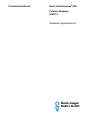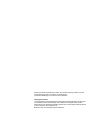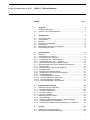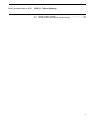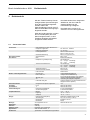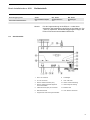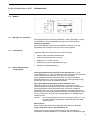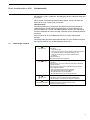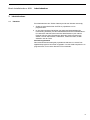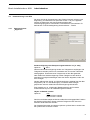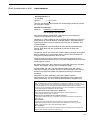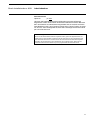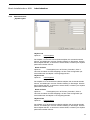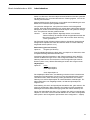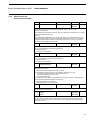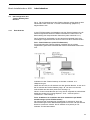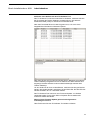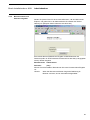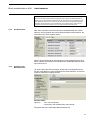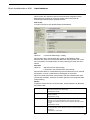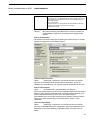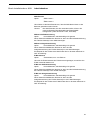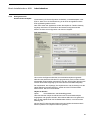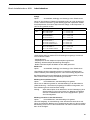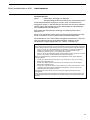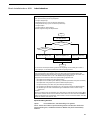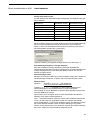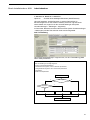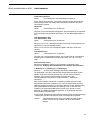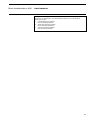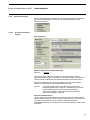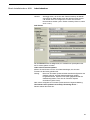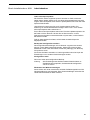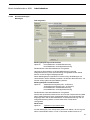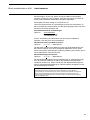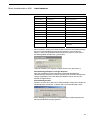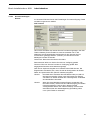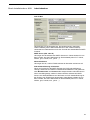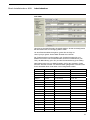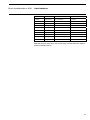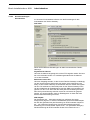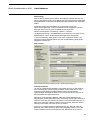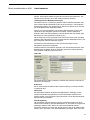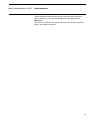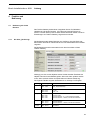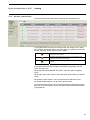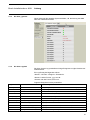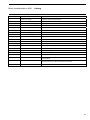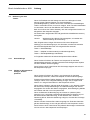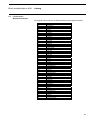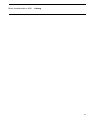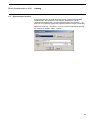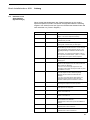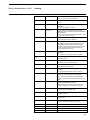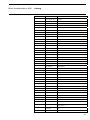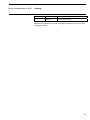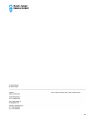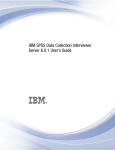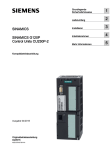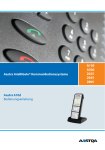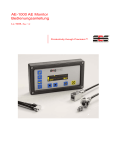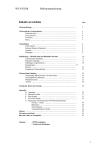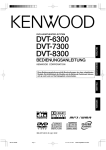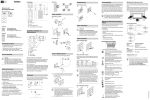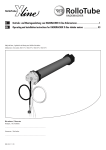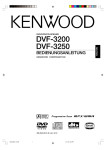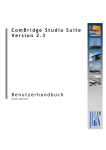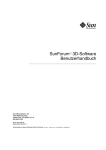Download Busch Installationsbus® KNX Produkt-Handbuch Telefon
Transcript
Produkt-Handbuch Busch Installationsbus® KNX Telefon-Gateway 6186/11 Gebäude-Systemtechnik Dieses Handbuch beschreibt die Funktion des Telefon-Gateways 6186/11 mit dem Anwendungsprogramm Fernmelden Fernbedienen/2.0. Technische Änderungen und Irrtümer sind vorbehalten. Haftungsausschluss: Trotz Überprüfung des Inhalts dieser Druckschrift auf Übereinstimmung mit der Hardund Software können Abweichungen nicht vollkommen ausgeschlossen werden. Daher können wir hierfür keine Gewähr übernehmen. Notwendige Korrekturen fließen in neue Versionen des Handbuchs ein. Bitte teilen Sie uns Verbesserungsvorschläge mit. Busch Installationsbus® KNX 6186/11, Telefon-Gateway Inhalt Seite 1 Allgemein 1.1 1.2 Zu diesem Handbuch............................................................................3 Produkt- und Funktionsübersicht..........................................................3 2 Gerätetechnik 2.1 2.2 2.3 2.4 2.5 2.6 2.7 Technische Daten.................................................................................4 Anschlussbild ........................................................................................5 Maßbild .................................................................................................6 Montage und Installation.......................................................................6 Lieferumfang .........................................................................................6 Beschreibung der Ein- und Ausgänge..................................................6 LED-Anzeige am Gerät.........................................................................7 3 Inbetriebnahme 3 4 8 3.1 Überblick ...............................................................................................8 3.2 Parametrierung in der ETS ...................................................................9 3.2.1 Parameterfenster „Allgemein“ ............................................................9 3.2.2 Parameterfenster „Objektfreigabe“...................................................12 3.2.3 Parameterfenstern „1/2“ ... „99/100“ ................................................14 3.2.4 Übersicht über die Kommunikationsobjekte.....................................16 3.3 Die Konfiguration des Telefon-Gateway über Browser ......................18 3.3.1 Erste Schritte....................................................................................18 3.3.2 Browser starten und Passwort eingeben .........................................20 3.3.3 Die Bedienseite ................................................................................21 3.3.4 Erstellen eines Benutzerkontos........................................................21 3.3.5 Konfiguration der Kommunikationsobjekte ......................................25 3.3.6 Grundeinstellungen ..........................................................................34 3.3.6.1 Grundeinstellungen / System ........................................................34 3.3.6.2 Grundeinstellungen / Meldungen...................................................37 3.3.6.3 Grundeinstellungen / Dienste ........................................................41 3.3.6.4 Grundeinstellungen / Schnittstellen ...............................................45 4 Funktion und Bedienung 49 4.1 Bedienung mit einem Browser............................................................49 4.1.1 Die Seite „Bedienung“ ......................................................................49 4.1.2 Die Seite „Alarmhistorie“ ..................................................................50 4.1.3 Die Seite „System“ ...........................................................................51 4.1.4 Die Seite Logdatei............................................................................51 4.2 Bedienung mit dem Telefon................................................................53 4.2.1 Generalabfrage ................................................................................53 4.2.2 Objekte im Alarmzustand abfragen, Alarme quittieren ....................53 4.2.3 Einzelobjektabfrage und Befehle .....................................................54 4.2.4 Annahme einer Sprachmeldung / Quittierung von Alarmen ............54 5 Anhang 55 5.1 5.2 Ändern der IP-Adresse eines PC........................................................55 Länderliste für Modemeinstellungen...................................................56 1 Busch Installationsbus® KNX 6186/11, Telefon-Gateway 5.3 5.4 Eigene Ansagen erstellen...................................................................58 Definition eines Sprachpakets (Systemansage).................................59 2 Busch Installationsbus® KNX 1 Gerätetechnik Allgemein Das vorliegende Handbuch will Sie bei der Inbetriebnahme und Benutzung des Telefon-Gateways unterstützen. 1.1 Zu diesem Handbuch Dieses Handbuch richtet sich an den Inbetriebnehmer des TelefonGateways. Es werden alle erforderlichen Schritte für eine Erstinbetriebnahme erläutert und die Funktionen, die zur Verfügung stehen, beschrieben. 1.2 Produkt- und Funktionsübersicht Mit dem Telefon-Gateway können konfigurierbare Sprachmeldungen über das normale analoge Telefonnetz abgesetzt werden. Neben den Sprachmeldungen können auch Textmeldungen als E-Mail oder SMS versendet werden. Wird das Gerät angerufen, so kann durch Tonwahl (MFV= Mehrfrequenzwahlverfahren) durch ein Menü navigiert werden, in dem Zustände abgefragt und Befehle ausgeführt werden können. Das Gerät besitzt einen integrierten WebServer, der über LAN die einfache Bedienung und Parametrierung mit einem gewöhnlichen Browser ermöglicht. Gerätemerkmale - 100 Kommunikationsobjekte als Ein-/Ausgänge - Konfiguration von bis zu 10 Benutzern (Name, PIN, Passwort, Telefonnummer, ..) - Integrierte Visualisierung der konfigurierten Objekte mit einfacher Anzeige- und Bedienmöglichkeit über Browser - Eigene Sprachmeldungen können als wav-Dateien auf das Gerät geladen werden, um Meldungen als Sprachnachricht an Benutzer abzugeben - Textnachrichten als SMS (direkt auf SMS Zentrale) oder E-Mail (über Provider) - Einfache Konfiguration über ETS und Browser - Stromversorgung 230 V AC und/oder 12 V DC - Einfache Montage auf einer 35 mm DIN-Schiene im Elektroverteiler 3 Busch Installationsbus® KNX 2 Gerätetechnik Gerätetechnik Mit dem Telefon-Gateway können konfigurierbare Sprachmeldungen über das Telefonnetz abgesetzt werden. Neben den Sprachmeldungen können auch EMail und SMS-Benachrichtigungen abgesetzt werden. Das Gerät besitzt einen integrierten WebServer, der über LAN die einfache Bedienung und Parametrierung ermöglicht. Das Gerät kann mit 230 V AC oder/und 12 V DC versorgt werden. Wird das Gerät angerufen, so kann durch Tonwahl (MFV) durch ein Menü navigiert werden, in dem Zustände abgefragt und Befehle ausgeführt werden können. 2.1 Technische Daten Versorgung: Busspannung KNX: Anschlüsse: - über Netzspannung oder Hilfsspannung Netzspannungsbereich Hilfsspannungsbereich Leistungsaufnahme - Gesamtverlustleistung Stromaufnahme KNX Netzspannung, Hilfsspannung - Telefonanschlussklemmen Bedien- und Anzeigeelemente: - Anziehdrehmoment Telefonanschluss steckbar LAN-Anschluss ON-LED grün FAULT-LED, rot LED, grün - LAN/LINK LED, gelb Interne Echtzeituhr Schutzart: Schutzklasse: Isolationskategorie: Temperaturbereich: Design: Montage: Einbaulage: Gewicht: Gehäuse, Farbe: Approbation: CE-Zeichen: - Gangreserve bei Spannungsausfall - IP 20 - II - Überspannungskategorie - Verschmutzungsgrad - Betrieb - Lagerung - Transport - Reiheneinbaugerät (REG) - Abmessungen - Einbaubreite - Einbautiefe Auf Tragschiene 35 mm Beliebig 0,257 kg Kunststoff, grau, halogenfrei KNX nach EN 50 090-1, -2 gemäß EMV- und Niederspannungsrichtlinien 90...265 V AC , 50/60 Hz 10...30 V DC Max. 2,5 W bei 230 V AC Max. 2,5 W bei 12 V DC Max. 3,0 W, typisch 2,3 W Max. 10 mA Busanschlussklemme Schraubklemme 2 0,2 ... 2,5 mm feindrähtig 2 0,2 ... 4 mm eindrähtig Schraubklemme 0,2 ... 2,5 mm2 feindrähtig 0,2 ... 4 mm2 eindrähtig Max. 0,6 Nm RJ11 Buchse RJ45 Buchse Anzeige Betriebsbereitschaft Anzeige interne Gerätestörung (z.B. Anwendungsprogramm nicht geladen) Versuch Verbindungsaufbau (blinken) / Verbindung ist erfolgreich aufgebaut Anzeige Verbindung zu einem Netzwerk sowie Telegrammverkehr (blinken) 10 h Nach DIN EN 60529 Nach DIN EN 61140 III nach DIN EN 60664-1 2 nach DIN EN 60664-1 -5° C ... + 45° C -25° C ... + 55° C -25° C ... + 70° C Modulares Installationsgerät, ProM 90 x 144 x 64 mm (H x B x T) 8 Module à 18 mm 68 mm Nach DIN EN 60 715 4 Busch Installationsbus® KNX Anwendungsprogramm Fernmelden Fernbedienen/2.0 Gerätetechnik Anzahl Kommunikationsobjekte 118 Hinweis 2.2 Max. Anzahl Gruppenadressen 254 Max. Anzahl Zuordnungen 255 Für die Programmierung ist die ETS2 V 1.3 oder höher erforderlich. Bei Verwendung der ETS3 ist eine Datei vom Typ „.VD3“ zu importieren. Das Anwendungsprogramm liegt in der ETS2 / ETS3 unter Kommunikation/Telefon ab. Anschlussbild 1: 230 V AC Anschluss 8: Schildträger 2: 12 V DC Anschluss 9: LAN / LINK LED 3: Klemme Telefonanschluss (Amt) 10: LED für Telefonverbindung 4: Klemme Telefonanschluss abgehend zum Durchschleifen 11: LED Anzeige für Störung 5: Telefonanschluss (Amt), RJ11-Buchse 12: Betriebs-LED 6: KNX Busanschluss 13: LAN / Ethernet Anschluss 7: Progerammier-LED mit Programmiertaste 5 Busch Installationsbus® KNX 2.3 Maßbild 2.4 Montage und Installation Gerätetechnik Die Zugänglichkeit des Geräts zum Betreiben, Prüfen, Besichtigen, Warten und Reparieren muss sichergestellt sein (gem. DIN VDE 0100-520). Auslieferungszustand Das Telefon-Gateway wird mit der physikalischen Adresse 15.15.255 ausgeliefert. Die IP Adresse ist auf 192.168.0.222 eingestellt. 2.5 Lieferumfang Folgendes zählt zum Lieferumfang des Telefon-Gateway: 2.6 • 6186/11 Gerät mit Busanschlussklemme • Telefonanschlusskabel RJ11, schwarz • Adapter RJ11 auf TAE, schwarz • Gekreuztes (crossover) Netzwerkkabel, grau • Montage- und Betriebsanleitung Beschreibung der Einund Ausgänge Versorgungsspannungseingang 230 V AC (Klemmen-Nr. 1, 2, 3) An die Klemmen Nr.1, 2 und 3 wird die 230 V AC Versorgungsspannung des Telefon-Gateway angeschlossen. Nach dem Zuschalten der Versorgungsspannung läuft eine Startroutine im Gerät ab. Sobald es betriebsbereit ist (max. 150s nach Zuschalten der Versorgungsspannung), leuchtet die ‚ON’-LED auf der Gehäuseoberseite. Versorgungsspannungseingang 12 V DC (Klemmen 4, 5) Alternativ zu 230 V AC kann an die Klemmen 4 und 5 eine 12 V DC Versorgungsspannung angeschlossen werden. Nach dem Zuschalten der Versorgungsspannung läuft eine Startroutine im Gerät ab. Sobald es betriebsbereit ist (max. 150s nach Zuschalten der Versorgungsspannung), leuchtet die ‚ON’-LED auf der Gehäuseoberseite. Die Versorgung über 12 V DC ist vor allem auch sinnvoll, wenn eine gepufferte 12 V Versorgung zur Verfügung steht. Hinweis: Die Versorgungsspannung am 12V Anschluss muss 10 V...30 V DC (Gleichspannung!) betragen. Andernfalls kann das Gerät zerstört werden! Busanschluss Zum Anschluss des KNX wird die mitgelieferte Busklemme verwendet. Telefon Anschluss ( RJ 11 oder Klemmen a, b ) Zum Anschluss an das Telefonnetzwerk können Sie entweder das mitgelieferte Verbindungskabel RJ11 verwenden oder die Telefonleitung auf 6 Busch Installationsbus® KNX Gerätetechnik die Klemmen a und b verdrahten. Die Belegung der RJ11-Buchse finden Sie im Anhang. Wenn Sie die Telefonleitung weiterschleifen wollen, können Sie dafür die Klemmen 2a (=a2) und 2b (=b2) verwenden. LAN Anschluss Die Netzwerkanbindung erfolgt über eine Ethernet-RJ45-Schnittstelle für LAN-Netzwerke. Die Netzwerkschnittstelle kann mit einer Übertragungsgeschwindigkeit von 10 oder 100 MBit/s betrieben werden. Die Verbindung zu einem Netzwerk wird durch die LED LAN/LINK auf der Gehäuseoberseite angezeigt. Zum Anschluss an ein LAN-Netzwerk wird ein normales Patch-Kabel benötigt. Das beiliegende gekreuzte Netzwerkkabel dient nur zum direkten Anschluss des Telefon-Gateway an die Netzwerkkarte eines PC´s. 2.7 LED-Anzeige am Gerät Betriebsbereitschaft ON-LED, grün LED blinkt: - Gerät startet oder - Nach der Programmierung des Gerätes mit der ETS werden die geänderten Daten in das Gerät übertragen oder - Über das TG Software-Tool wurde die Blinkfunktion ausgelöst LED dauerhaft an: Das Gerät arbeitet ordnungsgemäß. Gerätestörung FAULT-LED, rot LED blinkt: Interner Fehler (z.B. beim Initialisieren des internen Modems) LED dauerhaft an: Das Anwendungsprogramm im KNX-Busankoppler arbeitet nicht. Mögliche Ursachen: - Das Anwendungsprogramm wurde entladen - Das Gerät wird mit der ETS programmiert - Die KNX-Busspannung ist ausgefallen - Die KNX-Busspannung ist nicht angeschlossen. Telefonverbindung aktiv LED, grün LED blinkt: Versuch Verbindungsaufbau (Wählphase) LED dauerhaft an: Verbindung ist erfolgreich aufgebaut Netzwerkverkehr LAN/LINK LED, gelb Anzeige Verbindung zu einem Netzwerk sowie Telegrammverkehr (blinken) 7 Busch Installationsbus® KNX 3 3.1 Inbetriebnahme Inbetriebnahme Überblick Zur Inbetriebnahme des Telefon-Gateways sind zwei Schritte notwendig: 1. Zunächst ist das Gerät über die ETS zu projektieren und zu programmieren. 2. Im Anschluss wird das Gerät über das gekreuzte Netzwerkkabel (im Lieferumfang enthalten) mit dem Netzwerkanschluss des InbetriebnahmePC verbunden. Mit Hilfe eines normalen Web-Browsers (z.B. Internet Explorer) können dann Einstellungen direkt am Gerät vorgenommen werden, wie z.B. die Benutzer, Passwörter, Telefonnummern, E-Mail Adressen und der Texte. Auslieferungszustand Das Gerät besitzt werksseitig die physikalische Adresse 15.15.255. Das Applikationsprogramm ist bereits vorgeladen. Um das Gerät komplett neu zu programmieren, ist es vorher über die ETS zu entladen. 8 Busch Installationsbus® KNX 3.2 Inbetriebnahme Parametrierung in der ETS Der erste Schritt der Parametrierung des Telefon-Gateway erfolgt mit der Engineering Tool Software ETS (ab ETS2 Version 1.2a). Im Folgenden werden die Parameter und Kommunikationsobjekte des Anwendungsprogramms Fernmelden Fernbedienen/2.0 beschrieben. Es befindet sich im ETS-Katalogeintrag Kommunikation – Telefon. 3.2.1 Parameterfenster „Allgemein“ Sendeverzögerung nach Busspannungswiederkehr in s [2...255] Optionen: 2...255 s Während der Sendeverzögerung werden nur Telegramme empfangen. Die Telegramme werden jedoch nicht verarbeitet und nicht an den Telefonteil weitergegeben. Es werden keine Telegramme auf den Bus gesendet. Nach Ablauf der Sendeverzögerung werden Telegramme auf den Bus gesendet und mögliche Meldungen über das Telefon abgesetzt, sofern sie noch anliegen. Werden während der Sende- und Schaltverzögerung Objekte über den Bus ausgelesen (z.B. von Visualisierungen), so werden diese Anfragen gespeichert und nach Ablauf der Sendeverzögerung beantwortet. Eine Startzeit von ca. 2 Sekunden (Reaktionszeit bis der Prozessor funktionsbereit ist) ist in der Initialisierungszeit enthalten. Objekt “In Betrieb“ senden Optionen: nein zyklisch Wert 0 senden zyklisch Wert 1 senden Das Kommunikationsobjekt In Betrieb meldet die ordnungsgemäße Funktion des Gerätes auf den Bus. Dieses zyklische Telegramm kann durch ein externes Gerät überwacht werden. Der folgende Parameter wird bei den Optionen zyklisch Wert 0 senden oder bei zyklisch Wert 0 senden sichtbar. 9 Busch Installationsbus® KNX Inbetriebnahme Sendezykluszeit in s [1...65.535] Optionen: 1...60...65.535 Hier wird das Zeitintervall eingestellt, mit der das Objekt In Betrieb zyklisch ein Telegramm sendet. Vergabe der IP-Adresse Optionen: einstellbar im Telefon-Gateway automatisch (DHCP und AutoIP) fest eingestellt: 192.168.0.222 Das Telefon-Gateway besitzt einen LAN Anschluss und benötigt als Teilnehmer am Netzwerk eine IP Adresse. einstellbar im Telefon-Gateway: Die IP-Adresse des Gerätes kann über die Konfiguration per Internet-Browser eingestellt werden. Standardmäßig ist DHCP/AutoIP aktiv und die IP-Adresse kann über das TG Software-Tool ermittelt werden. In der Konfiguration per Internet-Browser kann DHCP/AutoIP deaktiviert werden. Dann bleibt die dort eingestellte IP-Adresse auf jeden Fall unverändert. automatisch DHCP und AutoIP: Das Telefon-Gateway erwartet die Vergabe einer IP-Adresse durch einen DHCP-Server. Wenn keiner vorhanden ist, erfolgt die Vergabe automatisch durch AutoIP. Diese Einstellung ist sinnvoll, wenn sich das Telefon-Gateway in einem Computernetzwerk befindet und man von einem beliebigen Rechner auf das Gerät zugreifen möchte. Bei dieser Option kann die IP-Adresse im Internet-Browser nicht verändert werden. Die Adresse wird dort grau hinterlegt angezeigt. fest eingestellt: 192.168.0.222: Bei dieser Einstellung hat das TelefonGateway eine feste IP-Adresse. Sie kann in der Konfiguration per InternetBrowser nicht verändert werden. Die Adresse wird dort grau hinterlegt angezeigt. Verwenden Sie diese Einstellung, wenn das Telefon-Gateway normalerweise nicht an ein Netzwerk angeschlossen wird, sondern eine direkte Verbindung, z.B. per Crossover-Netzwerkkabel, aufgebaut wird. Was ist eine IP-Adresse? Eine IP-Adresse wird in Computernetzwerken, zum Beispiel im Internet, verwendet, um Daten von ihrem Absender zum vorgesehenen Empfänger transportieren zu können. Ähnlich der Postanschrift auf einem Briefumschlag werden Datenpakete mit einer IP-Adresse versehen, die den Empfänger eindeutig identifiziert. In einem IP-basierten Computernetzwerk erhält jeder Teilnehmer mindestens eine IP-Adresse. Wofür braucht das Telefon-Gateway eine IP-Adresse? Das Telefon-Gateway besitzt einen Netzwerkanschluss. Daher benötigt es zur Kommunikation ebenfalls eine IP-Adresse. Wie kann man die IP-Adresse eines Gerätes ermitteln? Verwenden Sie hierfür das sog. „TG Software-Tool“. Nähere Informationen finden Sie in Abschnitt 3.3.1. Was ist DHCP? Das Dynamic Host Configuration Protocol (DHCP) ermöglicht die Zuweisung der Netzwerkkonfiguration (also auch der IP-Adresse) an Geräte durch einen sog. „DHCPServer“. Dies ist heute in den Computernetzwerken üblich. Was ist AutoIP? Bei AutoIP „stimmt“ sich das Gerät mit anderen Geräten am Netzwerk ab und vergibt sich selbst eine IP-Adresse im Bereich 169.254.xxx.xxx. 10 Busch Installationsbus® KNX Inbetriebnahme Passwortschutz Optionen: ja / nein Hier kann die Passwortabfrage der Konfiguration per Internet-Browser aufgehoben werden. Beim Aufruf der Browser-Oberfläche wird der Benutzer dann automatisch als Administrator angemeldet und es erscheint sofort die Seite Bedienung (ein Login-Fenster erscheint nicht). Diese Funktion ist somit nur sinnvoll, wenn sichergestellt ist, dass keine unbefugte Person das Gerät per LAN erreichen kann. Passwort vergessen? Wenn Sie das Administrator-Passwort vergessen haben, gehen Sie folgendermaßen vor: Stellen Sie im ETS-Parameter Passwortschutz den Wert nein ein und programmieren Sie das Gerät über die ETS neu. Danach können Sie ohne Passwort auf das Gerät zugreifen. Nachdem Sie das Passwort für den Administrator neu vergeben haben, stellen Sie den Parameter Passwortschutz wieder auf ja und programmieren Sie das Gerät erneut. 11 Busch Installationsbus® KNX 3.2.2 Inbetriebnahme Parameterfenster „Objektfreigabe“ Objekte 1-20 Optionen: nicht freigeben freigeben Die Objekte 1 bis 20 sind Kommunikationsobjekte, die verwendet werden können, um Meldungen vom/zum Telefon-Gateway zu übertragen. Werden diese Objekte aktiviert, so erscheinen weitere Griffe, auf denen je 2 Objekte parametriert werden können. Name der Seite Optionen: Texteingabe (max. 30 Zeichen), Standard: „Seite 1“ Hier wird der Name der Seite festgelegt, auf der in der Konfiguration per Internet-Browser die Objekte 1-20 angezeigt werden. Objekte 21-40 Optionen: nicht freigeben freigeben Die Objekte 21 bis 40 sind Kommunikationsobjekte, die verwendet werden können, um Meldungen vom/zum Telefon-Gateway zu übertragen. Werden diese Objekte aktiviert, so erscheinen weitere Griffe, auf denen je 2 Objekte parametriert werden können. Name der Seite Optionen: Texteingabe (max. 30 Zeichen), Standard: „Seite 2“ Hier wird der Name der Seite festgelegt, auf der in der Konfiguration per Internet-Browser die Objekte 21-40 angezeigt werden. Objekte 41-60 Optionen: nicht freigeben freigeben Die Objekte 41 bis 60 sind Kommunikationsobjekte, die verwendet werden können, um Meldungen vom/zum Telefon-Gateway zu übertragen. Werden diese Objekte aktiviert, so erscheinen weitere Griffe, auf denen je 2 Objekte parametriert werden können. 12 Busch Installationsbus® KNX Inbetriebnahme Name der Seite Optionen: Texteingabe (max. 30 Zeichen), Standard: „Seite 3“ Hier wird der Name der Seite festgelegt, auf der in der Konfiguration per Internet-Browser die Objekte 41-60 angezeigt werden. Objekte 61-80 Optionen: nicht freigeben freigeben Die Objekte 61 bis 80 sind Kommunikationsobjekte, die verwendet werden können, um Meldungen vom/zum Telefon-Gateway zu übertragen. Werden diese Objekte aktiviert, so erscheinen weitere Griffe, auf denen je 2 Objekte parametriert werden können. Name der Seite Optionen: Texteingabe (max. 30 Zeichen), Standard: „Seite 4“ Hier wird der Name der Seite festgelegt, auf der in der Konfiguration per Internet-Browser die Objekte 61-80 angezeigt werden. Objekte 81-100 Optionen: nicht freigeben freigeben Die Objekte 81 bis 100 sind Kommunikationsobjekte, die verwendet werden können, um Meldungen vom/zum Telefon-Gateway zu übertragen. Werden diese Objekte aktiviert, so erscheinen weitere Griffe, auf denen je 2 Objekte parametriert werden können. Name der Seite Optionen: Texteingabe (max. 30 Zeichen), Standard: „Seite 5“ Hier wird der Name der Seite festgelegt, auf der in der Konfiguration per Internet-Browser die Objekte 81-100 angezeigt werden. 13 Busch Installationsbus® KNX 3.2.3 Inbetriebnahme Parameterfenstern „1/2“ ... „99/100“ Die Griffe sind nur sichtbar, wenn die zugehörigen Objekte im Parameterfenster Objektfreigabe aktiviert sind. Die Parameter aller Griffe sind gleich. Datentyp Objekt ... Optionen: nicht verwendet 1-Bit-Wert (schalten) 1-Byte-Wert (Zähler, Prozentwert) 2-Byte-Wert (Zähler, Temperatur, Gleitkomma) 4-Byte-Wert (Zähler, Gleitkommawert) 14-Byte-Zeichenkette Wählen Sie hier den entsprechenden Datentyp für das Objekt, das Sie vom/zum Telefon-Gateway senden wollen. In der Standardeinstellung nicht verwendet ist kein Kommunikationsobjekt sichtbar. Sobald ein Datentyp gewählt wurde, erscheint das Kommunikationsobjekt. Bei Bedarf können Sie den Datentyp in den Einstellungen des TelefonGateway noch genauer definieren (siehe 3.3.5). Hinweis: Der Datentyp 14 Byte (Text) kann nur für die ersten 20 Objekte vergeben werden. Objekt ist Optionen: Meldung an Telefon-Gateway Befehl von Telefon-Gateway Meldung und /Befehl Meldung mit zyklischer Abfrage Befehl mit zyklischem Senden Meldung/Befehl mit zyklischer Abfrage Mit diesem Parameter können Sie einstellen, ob das Telefon-Gateway das Objekt als Befehl oder als Meldung betrachten soll. Meldung an Telefon-Gateway: Über das Objekt wird über den Bus eine Meldung an das Telefon-Gateway gesendet. Sie kann z.B. per Telefon an einen Benutzer weitergemeldet werden. 14 Busch Installationsbus® KNX Inbetriebnahme Befehl von Benutzer: Über das Objekt wird ein Befehl auf den Bus gesendet. Der Befehl kann z.B. von einem Benutzer am Telefon gegeben, um z.B. die Heizung einzuschalten. Meldung/Befehl (beide Richtungen): Ist ein Objekt sowohl Meldung als auch Befehl, so muss diese Option gewählt werden. mit zyklischer Abfrage bzw. mit zyklischem Senden: Soll sichergestellt werden, dass das Objekt zusätzlich noch seinen Wert zyklisch über den Bus abfragt bzw. sendet, muss die entsprechende Option mit zyklischer Abfrage bzw. mit zyklischem Senden gewählt werden. Hinweis: Soll ein Objekt zyklisch abgefragt werden, so muss das Telefon-Gateway die entsprechende Gruppenadresse über den Bus lesen können. Dafür muss z.B. bei einem Aktor das Flag „Lesen“ gesetzt sein. Die Zykluszeit für die Abfrage und das zyklische Senden der entsprechend konfigurierten Objekte kann über den Browser direkt im Telefon-Gateway eingestellt werden (siehe 3.3.6.4). Bezeichnung (max. 30 Zeichen) Optionen: Eingabe (30 Zeichen) Das Eingabefeld Bezeichnung dient dazu, ein Objekt so zu benennen, dass es später eindeutig identifiziert werden kann. Nach dem Laden der Parameter in das Telefon-Gateway durch die ETS werden die Bezeichnungen auch in die Konfigurationsseiten des TelefonGateway übernommen und erscheinen in der Konfiguration per InternetBrowser (siehe 3.3.5). Weitere Einstellungen werden dort vorgenommen. Objektsperre Optionen: keine durch Sperrobjekt 1 durch Sperrobjekt 2 ... durch Sperrobjekt 10 Die Objektsperre dient dazu, eine Meldung und einen Alarm in bestimmten Situationen nicht abzusetzen. So kann z.B. bei Anwesenheit einer Person verhindert werden, dass die Störung extern gemeldet wird. Das TelefonGateway hat 10 feste Sperrobjekte für unterschiedliche Anwendungen. Für jedes Objekt kann nun festgelegt werden, auf welches Sperrobjekt es reagieren soll. Eine Meldung, die durch ein Sperrobjekt unterdrückt wird, geht verloren. Sie wird nicht gespeichert. Beim Aufheben einer Sperrung lösen anstehende Meldungen somit keine Benachrichtigung über das Telefon-Gateway aus. Wenn das Sperrobjekt den Wert 1 hat, verhalten sich die ihm zugeordneten Objekte so, als wenn in dem Parameter Melden bei der Wert nie eingestellt wäre (siehe in der Konfiguration per Browser unter Konfiguration – Objekt). 15 Busch Installationsbus® KNX 3.2.4 Inbetriebnahme Übersicht über die Kommunikationsobjekte Nr 0 Funktion Objektname Datentyp Flags In Betrieb Allgemein 1 Bit DPT 1.011 K, Ü, L Sendet zyklisch eine 0 oder eine 1 auf den Bus. Dieses Telegramm kann zur Lebenszeichenüberwachung des Gerätes verwendet werden, z.B. durch einen Überwachungsbaustein. Das Objekt dient gleichzeitig zur Meldung, dass der Telefonteil nicht erreichbar ist. In diesem Fall wird der Objektwert invertiert. Beispiel: Das Objekt sendet zyklisch den Wert 0 auf den Bus (entspr. der Parametereinstellung). Im Fehlerfall (Busankoppler arbeitet noch) sendet das Objekt zyklisch den Wert 1. Der Ausfall des Busankopplers oder das Entfernen des Gerätes vom Bus kann durch eine zyklische Überwachung des Objekts erkannt werden. 1 Störung Netzspannung Gerätestatus 1 Bit EIS1 DPT 1.011 K, Ü, L Zeigt eine Störung der 230 V AC Netzspannung an. Der Objektwert wird automatisch wieder auf „0“ zurückgesetzt, wenn die Störung behoben ist. 0: Netzspannung OK 1: Netzspannung ausgefallen 2 Störung Hilfsspannung Gerätestatus 1 Bit EIS1 DPT 1.011 K, Ü, L Zeigt eine Störung der 12 V DC Hilfsspannung an. Der Objektwert wird automatisch wieder auf „0“ zurückgesetzt, wenn die Störung behoben ist. 0: Hilfsspannung OK 1: Hilfsspannung ausgefallen 3 Störung Verbindungsaufbau Gerätestatus 1 Bit EIS1 DPT 1.011 K, Ü, L Zeigt an, dass der letzte Verbindungsaufbau nicht erfolgreich war. Mögliche Fehlerursachen: 1. Das Gerät hat keinen Wählton oder Freiton erkannt 2. Das Gerät hat ohne Erfolg versucht, eine Meldung abzusetzen, z.B. weil - der Teilnehmer besetzt war oder nicht abgenommen hat. - keine freie Amtsleitung vorhanden war - das Netz überlastet war Der Objektwert wird bei jedem Verbindungsaufbau versendet, und zwar unabhängig davon, ob der Verbindungsaufbau erfolgreich war oder nicht. 0: Verbindungsaufbau war erfolgreich 1: Verbindungsaufbau war nicht erfolgreich 4 Quittierung Meldung 1 Bit EIS1 DPT 1.011 K, Ü Zeigt an, dass eine Meldung vom Benutzer über das Telefon quittiert wurde. Das Objekt sendet stets den Telegrammwert „1“. Gerätestatus 8 9 Uhrzeit Datum 3 Byte DPT 10.001 DPT 11.001 K,S,Ü,L Dieses Objekt dient zum Abgleich von Uhrzeit/Datum zwischen Bus und Telefon-Gateway. Ob das Telefon-Gateway die Uhrzeit auf den Bus sendet (TG ist „Master“) oder ob es die Uhrzeit vom Bus empfängt (TG ist „Slave“) kann in der Konfiguration per Internet-Browser eingestellt werden. 16 Busch Installationsbus® KNX Inbetriebnahme Nr Funktion Objektname Datentyp Flags 10 Statusbyte Gerätestatus 8 Bit K, L Dient zum Auslesen des Gerätestatus. Der Objektwert wird nicht aktiv gesendet. Bit 0: Bit 1: Bit 2: Bit 3: Bit 4: Bit 5: Bit 6: Bit 7: 11 ... 20 Netzspannung 230 V AC nicht vorhanden Hilfsspannung 12 V DC nicht vorhanden Störung LAN Beim letzten Anruf wurde kein Wählton oder Freiton erkannt Beim letzten Anruf war der Zielteilnehmer besetzt Beim letzten Anruf hat der Zielteilnehmer nicht abgenommen Interner Gerätefehler nicht verwendet, gleich „0“ Sperren Sperrobjekt 1 ... Sperrobjekt 10 1 Bit K, S Diese Objekte dienen zum Sperren von Meldungen bzw.. Befehlen über den Bus. Sie können im Parameterfenster den Meldeobjekten zugeordnet werden. Wenn das Sperrobjekt den Wert 1 hat, verhalten sich die ihm zugeordneten Objekte so, als wenn in dem Parameter Melden bei der Wert nie eingestellt wäre (siehe in der Konfiguration per Browser unter Konfiguration – Objekt). 0: Sperren nicht aktiv 1: Sperren aktiv 21 ... 120 Schalten bzw. Wert Objekt 1 ... Objekt 100 (einstellbar) K,S,Ü,L Über diese Objekte werden die Meldungen oder Befehle zum bzw. vom Telefon-Gateway übertragen. Der Datentyp ist in der ETS einstellbar. Die angezeigte Objektfunktion ist abhängig vom eingestellten Datentyp: - 1 Bit → Objektfunktion = „Schalten“ - sonst → Objektfunktion = „Wert“ 17 Busch Installationsbus® KNX 3.3 Inbetriebnahme Die Konfiguration des Telefon-Gateway über Browser Der 2. Teil der Parametrierung des Telefon-Gateway erfolgt direkt mit dem Gerät selbst. Dazu sollte der 1. Teil der Parametrierung (Kapitel 3.2) abgeschlossen sein. 3.3.1 Erste Schritte In den ETS-Parametern wird festgelegt, wie das Telefon-Gateway eine IPAdresse zugewiesen bekommt. Nähere Informationen finden Sie in der Beschreibung des entsprechenden Parmeters (siehe Abschnitt 3.2.1). Die IP-Adresse ist werksseitig auf 192.168.0.222 eingestellt. Nach dem erstmaligen Programmieren mit der ETS kann sich die IP-Adresse ändern. Fall 1: Feste IP-Adresse (siehe ETS-Parameter) Zur Konfiguration des Telefon-Gateway verbinden Sie es mit dem mitgelieferten gekreuzten Netzwerkkabel mit dem Netzwerkanschluss des PCs. Schließen Sie das Telefon-Gateway an die Netz- und/oder 12 VHilfsspannung an. Geben Sie dem PC eine IP-Adresse aus dem gleichen Bereich, in dem auch die IP Adresse des Telefon-Gateway liegt z. B. 192.168.0.100 und die Subnet-Mask 255.255.255.0 (siehe auch Anhang 5.1). Wenn in Ihrem Internet-Browser ein Proxy-Server eingestellt ist, sollte dieser deaktiviert werden (z.B. Internet Explorer: Tools – Internet Options – Connections – LAN Settings...). Fall 2: IP-Adresse ist einstellbar oder wird automatisch per DHCP / AutoIP bezogen (siehe ETS-Parameter) Der Vorteil bei der automatischen Vergabe der IP-Adresse ist, dass Sie keine Änderungen bei der Netzwerkkonfiguration Ihres PC oder des Internet Browsers vornehmen müssen. Die IP-Adresse muss jedoch per TG Software-Tool ermittelt werden. 18 Busch Installationsbus® KNX Inbetriebnahme Auffinden eines Gerätes mit dem TG Software-Tool Das TG Software-Tool ist eine kostenlose PC-Software, mit deren Hilfe Sie die IP-Adresse des Telefon-Gateways ermitteln können. Sie steht als ausführbare Datei (.EXE) im Internet zum Download bereit. Nach dem Download führen Sie das Programm aus, z.B. durch einen Doppelklick auf die Datei im Windows-Explorer. Nach dem Klicken auf Find devices werden alle am Netzwerk vorhandenen Telefon-Gateways aufgelistet und ihre IP-Adresse und MAC-Adresse wird angezeigt. Die MAC-Adresse ist eine weltweit eindeutige Adresse Ihres Telefon-Gateways. Um ein Gerät aus der Liste zu identifizieren, markieren Sie das gewünschte Gerät in der Spalte Update? und klicken Sie auf Blink LED. Die ON-LED des Gerätes wird dann für ca. 4 Sekunden blinken. Das TG Software-Tool kann auch zum Firmware-Update von Geräten verwendet werden. Durch einen Klick auf Update devices werden alle markierten Geräte aktualisiert. Wichtig: Beim Firmware-Update gehen alle Konfigurationseinstellungen verloren! Über Exit können Sie das TG Software-Tool wieder schließen. 19 Busch Installationsbus® KNX 3.3.2 Inbetriebnahme Browser starten und Passwort eingeben Starten Sie jetzt auf dem PC einen Internet Browser, z.B. den MS Internet Explorer, und geben Sie in der Adresszeile die IP-Adresse des TelefonGateway ein (Beispiel: feste IP-Adresse 192.168.0.222). Es erscheint die Anmeldeseite zur Eingabe von Benutzername und Passwort (sofern im ETS-Parameter Passwortschutz der Wert ja eingegeben wurde). Mit den Angaben Benutzername: Administrator Passwort: (leer) können Sie sich anmelden. Bitte nehmen Sie unter Passwort keine Eingabe vor. Hinweis: Wenn der Benutzer 30 Minuten lang keine Bedienung im Browser vornimmt, wird er automatisch abgemeldet. 20 Busch Installationsbus® KNX Inbetriebnahme Passwort vergessen? Wenn Sie das Administrator-Passwort vergessen haben, gehen Sie folgendermaßen vor: Stellen Sie im ETS-Parameter Passwortschutz den Wert nein ein und programmieren Sie das Gerät über die ETS neu. Danach können Sie ohne Passwort auf das Gerät zugreifen. Nachdem Sie das Passwort für den Administrator neu vergeben haben, stellen Sie den Parameter Passwortschutz wieder auf ja und programmieren das Gerät erneut. 3.3.3 Die Bedienseite Nach dem Anmelden erscheint automatisch die Bedienseite des TelefonGateway. Hier erscheinen die Kommunikationsobjekte mit den Namen, die Sie bereits in der ETS vergeben haben. Klicken Sie anschließend auf Konfiguration um das Konfigurationsmenü zu öffnen. Nähere Informationen zum Bedienen der Gebäudefunktionen finden Sie in Abschnitt 4.1. 3.3.4 Erstellen eines Benutzerkontos Um einen neuen Benutzer anzulegen, klicken Sie im Konfigurationsmenü auf den Punkt Benutzer und anschließend auf ‚Neuer Benutzer’. Es können maximal 10 Benutzer angelegt werden. Benutzer-Name Optionen: Text, max. 50 Zeichen, Leerzeichen und Sonderzeichen nicht erlaubt Hier geben Sie einen eindeutigen Benutzernamen ein. 21 Busch Installationsbus® KNX Inbetriebnahme Durch Klicken auf Speichern wird ein neuer Benutzer angelegt und der Benutzername erscheint in der linken Spalte. Hier können jetzt die Einstellungen des Benutzers geändert werden: Griff: Profil Im Griff Profil können Sie das Benutzerprofil bearbeiten. PIN Optionen: numerische Ziffernfolge, 4-stellig Die PIN dient dazu, den Benutzer am Telefon zu identifizieren. Bitte beachten Sie, dass eine PIN für jeden Benutzer unterschiedlich sein muss. Sie muss genau vier Stellen haben. Kürzere oder längere PINs sind nicht erlaubt. Passwort Optionen: alphanumerische Zeichenfolge, Leerzeichen und Sonderzeichen nicht erlaubt Das Passwort dient zur Authentifizierung über den Browser. Es ist zweimal einzugeben, um eine versehentliche Fehleingabe zu verhindern. Wenn sich beide Passwörter unterscheiden oder sie Sonderzeichen oder Leerzeichen enthalten, erscheint nach dem Speichern eine entsprechende Fehlermeldung. Rechte Im Bereich Rechte können Sie entscheiden, welche Aktionen der Benutzer durchführen darf: Meldungsempfang Der Benutzer kann Meldungen vom Telefon-Gateway als SMS, EMail oder Sprachnachricht empfangen. Standardwert: erlaubt Befehle, fern Der Benutzer kann über die Telefontastatur Befehle geben (z.B. KNX Objekte schalten). Standardwert: erlaubt Quittierung Der Benutzer kann Meldungen quittieren, so dass das TelefonGateway z.B. bei einer Meldekette, keine weiteren Benutzer informiert. Die Quittierung kann über den Browser oder das Telefon erfolgen Standardwert: erlaubt Konfiguration Der Benutzer kann das Konfigurationsmenü des Telefon-Gateway (nur über Browser) öffnen, Benutzer anlegen und alle Einstellungen vornehmen Standardwert: nicht erlaubt 22 Busch Installationsbus® KNX Inbetriebnahme Befehle, lokal Wenn gesetzt: Der Benutzer kann die Bedienseiten des Telefon-Gateway öffnen und KNX Objekte über den Browser bedienen und Rückmeldungen und Messwerte ansehen. Wenn nicht gesetzt: Der Benutzer kann nur die Zustände der KNX-Objekte per Browser ansehen. Eine Bedienung ist jedoch nicht möglich. Standardwert: erlaubt Hinweis: Nach der Eintragung eines Benutzers muss durch Klicken auf die Schaltfläche ‚Speichern’ die Konfiguration abgespeichert werden. Griff: Kommunikation Der Griff Kommunikation dient der Einstellung der Telefonnummern, E-Mail Adresse und Optionen für den SMS Empfang. Telefonnummer, Festnetz Option: Ziffernfolge, Leerzeichen und Sonderzeichen nicht erlaubt Hier wird die Festnetznummer des Benutzers eingetragen, die bei der Übertragung von Meldungen vom Telefon-Gateway angewählt werden soll. lokal an Hauszentrale Option: Kontrollkästchen, standardmäßig nicht gesetzt Wenn eine Sprachmeldung an ein Telefon abgesetzt werden soll, das an der gleichen Telefonzentrale angeschlossen ist wie das Telefon-Gateway (z.B. Telefon des Hausmeisters), so kann durch die Aktivierung des Kontrollkästchens lokal an Hauszentrale erreicht werden, dass das TelefonGateway für diese Nummer keine Amtsholkennziffer (siehe 3.3.6.4) verwendet. Telefonnummer, Mobil Option: Ziffernfolge, Leerzeichen und Sonderzeichen nicht erlaubt Hier wird die Mobiltelefonnummer eingegeben, die bei der Übertragung von Meldungen vom Telefon-Gateway angewählt werden soll (Sprache und SMS). 23 Busch Installationsbus® KNX Inbetriebnahme SMS-Zentrale Option: SMS-Center 1 ... SMS-Center 4 Hier wählen sie die SMS-Zentrale aus, über die SMS-Nachrichten an den Benutzer gesendet werden können. Hinweis: Die SMS Zentralen, die Sie verwenden wollen, können Sie unter Konfiguration/Grundeinstellungen/Dienste/SMS konfigurieren. (siehe Abschnitt 3.3.6.3, Griff SMS). SMS mit Gerätebezeichnung Option: Kontrollkästchen, standardmäßig nicht gesetzt Wenn dieses Kontrollkästchen aktiviert ist, dann wird die Gerätebezeichnung des Telefon-Gateways in der SMS übertragen. SMS mit Anlagenbezeichnung Option: Kontrollkästchen, standardmäßig nicht gesetzt Wenn dieses Kontrollkästchen aktiviert ist, dann wird die Anlagenbezeichnung des Telefon-Gateways in der SMS übertragen. Ein Beispiel für den Aufbau einer SMS finden Sie im nächsten Abschnitt im Griff Textmeldung. E-Mail-Adresse Option: Zeichenkette, max. 100 Zeichen Hier wird die E-Mail-Adresse des Teilnehmers eingetragen, an welche eine E-Mail versendet werden soll. E-Mail mit Gerätebezeichnung Option: Kontrollkästchen, standardmäßig nicht gesetzt Wenn dieses Kontrollkästchen aktiviert ist, dann wird die Gerätebezeichnung des Telefon-Gateways in der E-Mail übertragen. E-Mail mit Anlagenbezeichnung Option: Kontrollkästchen, standardmäßig nicht gesetzt Wenn dieses Kontrollkästchen aktiviert ist, dann wird die Anlagenbezeichnung des Telefon-Gateways in der E-Mail übertragen. Ein Beispiel für den Aufbau einer E-Mail finden Sie im nächsten Abschnitt im Griff Textmeldung. 24 Busch Installationsbus® KNX 3.3.5 Inbetriebnahme Konfiguration der Kommunikationsobjekte Voraussetzung für die Konfiguration der Befehls- und Meldeobjekte in der ETS ist, dass zuvor die Parametrierung in der ETS durchgeführt und die ETS Applikation geladen wurde. Nach dem Laden der Applikation wurden die Objekte im Telefon-Gateway angelegt und können im Detail über den Browser konfiguriert werden. Klicken Sie dazu auf Konfiguration und dann auf Objekte. Griff: Stammdaten Hier werden die Eigenschaften der Kommunikationsobjekte eingestellt. Nachdem das Gerät mit Hilfe der ETS programmiert wurde, werden die dort eingestellten Eigenschaften automatisch aus dem ETS-Projekt übernommen und auf dieser Seite angezeigt (z.B. Name des Kommunikationsobjekts). Der Objektname, der Objekttyp, die Objektnummer und die Anzeige, ob das Objekt Meldung und/oder Befehl ist, werden aus den ETS-Parametern übernommen. Sie sind nicht änderbar. Objekt ist aktiviert Option: Kontrollkästchen, standardmäßig gesetzt Über das Häkchen Objekt ist aktiviert kann ein Kommunikationsobjekt freigegeben oder gesperrt werden. Wenn dieses Häkchen nicht gesetzt ist, dann ist das Objekt weder auf der Bedienseite sichtbar, noch löst es eine Meldung aus. Alle aus der ETS-Konfiguration übernommenen Objekte sind automatisch aktiviert (Häkchen bei ‚Objekt ist aktiviert’ gesetzt). 25 Busch Installationsbus® KNX Inbetriebnahme Subtyp Option: Auswahlfeld, abhängig vom Datentyp, siehe Tabelle unten Wenn für das Objekt ein Datentyp eingestellt wurde, der nicht eindeutig ist, so kann mit dem Parameter Typ der Datentyp genauer spezifiziert werden. Zum Beispiel kann für einen 2-Byte-Wert der Subtyp 16 Bit Temperatur °C (DPT 9.001) gewählt werden. Datentyp DPT Subtyp Melden bei 1 Bit DPT 1.001 Schalter DPT 1.008 Auf/Ab =1, =0, immer, nie =1, =0, immer, nie 1 Byte DPT 5.001 Prozentwert DPT 5.010 Zähler + DPT 6.010 Zähler +/- ≥, ≤, =, immer, nie ≥, ≤, =, immer, nie ≥, ≤, =, immer, nie 2 Byte DPT 7.001 Zähler + DPT 8.001 Zähler +/DPT 9.001 Temperatur °C DPT 9.00x Gleitkommawert ≥, ≤, =, immer, nie ≥, ≤, =, immer, nie ≥, ≤, immer, nie ≥, ≤, immer, nie 4 Byte DPT 12.001 Zähler + DPT 13.001 Zähler +/DPT 14.0xx Gleitkommawert ≥, ≤, =, immer, nie ≥, ≤, =, immer, nie ≥, ≤, immer, nie 14 Byte DPT 16.001 Text =, immer, nie Standardeinstellungen sind fett gedruckt. Unterhalb des Subtyps werden ETS-Einstellungen angezeigt. Sie können nicht verändert werden: - Objekt-Nummer - Objektsperre: Ist dem Objekt ein Sperrobjekt zugewiesen? - Meldung: Wird das Objekt als Meldung übertragen? - Befehl: Wird das Objekt als Befehl auf den KNX gesendet? Melden bei Option: Auswahlfeld, abhängig vom Datentyp, siehe Tabelle oben Unter Melden bei kann festgelegt werden, bei welchem Objektwert das Telefon-Gateway eine Meldung (Sprach- oder Textmeldung) abgeben soll. Bei Zahlenwerten gibt es die Möglichkeit auch bei Überschreiten (≥ Wert) oder Unterschreiten (≤ Wert) eine Meldung auszulösen. Meldung muss quittiert werden Option: Kontrollkästchen, standardmäßig nicht gesetzt Wenn hier ein Häkchen gesetzt ist, wird die Meldung in der Alarmhistorie (Seite Bedienung – Alarmhistorie) angezeigt und bleibt so lange aktiv, bis eine Quittierung durch einen Benutzer erfolgt. Wichtig: Wenn diese Option nicht aktiviert ist, ist eine Übertragung einer Sprachmeldung nicht sicher! Wenn zum Beispiel eine Mailbox oder ein Anrufbeantworter den Anruf entgegennimmt, gilt ein Anruf als abgesetzt. Meldung erscheint in der Alarmhistorie Option: Kontrollkästchen, standardmäßig nicht gesetzt Hier wird festgelegt, ob eine Meldung in der Alarmhistorie erscheinen soll. Wenn der Parameter Meldung muss quittiert werden aktiv ist, dann erscheint die Meldung auch immer in der Alarmhistorie und daher ist dieser Parameter dann nicht verfügbar. 26 Busch Installationsbus® KNX Inbetriebnahme Fernbedienbereich Option: Zahlenwerte, abhängig vom Datentyp Standardmäßig keine Einschränkung des Fernbedienbereichs Ist das Objekt als Befehl konfiguriert, so kann unter Fernbedienbereich eingegeben werden, in welchem Bereich die Werte aus der Ferne geändert werden dürfen. Dies bezieht sich auf die Werteingabe per Telefontastatur und im Bedienbereich des Browsers. Eine Tabelle der Wertebereiche abhängig vom Datentyp finden Sie in Abschnitt 4.1.1. So kann z.B. eingestellt werden, dass der Raumtemperatursollwert aus der Ferne nur zwischen 16 und 23 Grad Celsius verändert werden darf. Der Wertebereich, der in diese Felder eingegeben werden kann, richtet sich nach dem Datentyp des Kommunikationsobjektes. Weiterhin ist der Wertebereich auf ganzzahlige Werte von -100 bis +100 begrenzt. Wie funktioniert die Werteingabe am Telefon (per Sprachmenü)? Die Ansagen erfolgen abhängig vom Fernbedienbereich. Wenn dort keine Werte eingegeben wurden, erfolgen abhängig vom Datentyp des Kommunikaitonsobjektes folgende Meldungen: - Wenn es sich um ein 1-Bit-Objekt handelt, wird abhängig vom aktuellen Zustand des Objekts die Ansage ans10a.wav („Drücken Sie die ‚0’ um auszuschalten“) oder ans10b.wav („Drücken Sie die ‚1’ um auszuschalten“) gespielt. - Wenn es sich um ein Wertobjekt handelt, wird die Ansage ans10c („Geben Sie nun einen Wert ein, oder drücken Sie die Rautetaste zum Beenden“) gespielt. Wenn im Fernbedienbereich mindestens ein Wert eingegeben wurde, werden folgende Ansagen gespielt: - ans10d.wav („Geben Sie nun einen Wert ein von mindestens“), wenn nur ein unterer Bereichswert festgelegt wurde - ans10e.wav („Geben Sie nun einen Wert ein von höchstens“), wenn nur ein oberer Bereichswert festgelegt wurde - ans10f1.wav, ans10f2.wav, ans10f3.wav („Sie können nun einen Wert zwischen“, „und“, „eingeben, oder drücken Sie die Rautetaste zum Beenden“), wenn ein unterer und oberer Bereichswert eingegeben wurden. Den Zahlenwerte num00.wav bis num100.wav wird bei negativen Werten minus.wav vorangestellt. Wenn der eingegebene Wert außerhalb des Fernbedienbereichs liegt, wird automatisch der nächstgelegene erlaubte Wert eingestellt. Die Ansage ans10g.wav informiert den Benutzer hierüber. 27 Busch Installationsbus® KNX Inbetriebnahme Griff: Sprachmeldung Hier werden die Einstellungen vorgenommen, um eine Sprachmeldung per Telefon abzusetzen. 28 Busch Installationsbus® KNX Inbetriebnahme Wie ist eine Sprachmeldung aufgebaut? Eine Sprachmeldung ist wie folgt aufgebaut: <Ansage1: Begrüßung> <Gerätebezeichnung> (wenn im Browser parametriert) <Anlagenbezeichnung> (wenn im Browser parametriert) <Ansage Objekt> <Ansage Objekt im Alarmzustand> Danach folgt die Ansage des Objektwertes: Start Ansage ko4.wav: „Der Wert beträgt“ J Objektwert? 1-Bit-Objekt? N 1 0 Ansage: Status des Objekts: Aus Ansage: Status des Objekts: Ein Ansage: Objektwert (Zahl/Text) Ansage: Einheit des Objekts Ende Im Anschluss an die Sprachmeldung wird der PIN abgefragt und das Gerät geht in Menü 1 „Alarmabfrage“, wo alle aktuell anstehenden Alarme angesagt werden. Wie wird eine Sprachmeldung ausgelöst? Eine Sprachmeldung wird ausgelöst, wenn der Wert eines Kommunikationsobjekts dem Kriterium Melden bei (Seite Konfiguration-Objekte-Stammdaten) entspricht. Das Gerät ruft in diesem Fall ersten Benutzer an, der in der Meldestrategie angegeben ist. Folgendes muss erfüllt sein, damit eine Sprachmeldung abgesetzt wird: - Das Objekt muss aktiviert sein (siehe Stammdaten) - Das Objekt muss als Meldung oder Meldung und Befehl parametriert sein (ETS-Parameter) - Das Objekt darf nicht gesperrt sein (Kommunikationsobjekt Sperren) - Die Sprachmeldung muss aktiv sein (siehe Seite Sprachmeldung) - Es mindestens ein Benutzer angegeben sein, der angerufen werden soll (Meldestrategie) - Die Einstellungen auf Seite Grundeinstellungen-Schnittstellen-Telefon müssen richtig gesetzt sein. Hinweis: Wenn es Probleme beim Herauswählen gibt, überprüfen Sie zunächst die LED-Anzeige auf dem Gerät. Weiterhin können Sie das Häkchen neben Wahl auch ohne erkannten Wählton auf Seite Grundeinstellungen-Schnittstellen-Telefon setzen, um den Fall auszuschließen, dass das Gerät den Wählton nicht erkennen kann. Sprachmeldung aktiviert Option: Kontrollkästchen, standardmäßig nicht gesetzt Durch Setzen des Hakens Sprachmeldung aktiviert sendet das Gerät eine Sprachmeldung aus, sobald das Kriterium Melden bei (Griff Stammdaten) erfüllt ist. 29 Busch Installationsbus® KNX Inbetriebnahme Ansage zum Gerät senden Für alle Objekte sind Standardansagen bereitgestellt. Die folgende Liste gibt einen Überblick: Bezeichnung Standardtext, deutsch Standardtext, englisch Ansage Objekt „Objekt Nummer“ “object number” Ansage Objekt im Alarmzustand „Ist im Alarmzustand” “is in alarm state” Ansage Objekt im Ruhezustand „Ist im Ruhezustand“ “is in normal state” Ansage Wert des Objekts „Der Wert beträgt“ “the value is” Ansage Status des Objekts: Ein „Ein“ “on” Ansage Status des Objekts: Aus „Aus“ “off” Ansage Einheit des Objekts (leer) (leer) Mit der Funktion Ansage zum Gerät senden können Sie die Standardansage durch eine benutzerdefinierte Ansage überschreiben. Es erscheint ein Dialog, in dem eine Sprachdatei zunächst gesucht („Browse“) und dann in das Gerät geladen werden kann („jetzt laden“): Tipps zur Erstellung von eigenen Ansagen finden Sie in Abschnitt 5.3. Standardansage abspielen / Ansage abspielen Dass die Schaltfläche Ansage abspielen anstelle der Befehlsfläche Standardansage abspielen erscheint, bedeutet, dass eine benutzerdefinierte Ansage eingespielt wurde. Über diese Schaltfläche können Sie sich die aktuelle Ansage anhören. Standardansage setzen Möchten Sie nach dem Laden einer selbst erstellten Ansage doch wieder die Standardansage verwenden, so klicken Sie auf Standardansage setzen. Meldestrategie Optionen: Schleife (1.-2.-3.-1.-2.-...) bis Quittierung nach (3) Schleifendurchläufen abbrechen Schleife (1.-2.-3.-1.-2.-...) bis Quittierung: Das Telefon-Gateway setzt Sprachmeldungen in einer Endlosschleife so lange kontinuierlich nacheinander ab, bis ein Benutzer sie quittiert. Diese Einstellung ist bei sehr wichtigen Meldungen sinnvoll. Diese Option ist nur verfügbar, wenn im Griff Stammdaten das Häkchen Meldung muss quittiert werden gesetzt ist. nach ... Schleifendurchläufen abbrechen: Das Telefon-Gateway beendet die Anrufe, nachdem die hier eingestellte Anzahl von Schleifen durchlaufen wurde (Standardwert: 3). Nach einer Quittierung durch den Benutzer werden die Anrufe ebenfalls beendet. Wenn die Option Meldung muss quittiert werden im Griff Stammdaten nicht gesetzt ist, beendet das Telefon-Gateway die Anrufe, sobald eine Sprachmeldung abgesetzt wurde. 30 Busch Installationsbus® KNX Inbetriebnahme 1. Anruf an / 2. Anruf an / 3. Anruf an Optionen: Auswahl eines beliebigen Benutzers (Mobil/Festnetz) Hier wird festgelegt, welcher Benutzer in welcher Reihenfolge zu benachrichtigen ist. Ob das Telefon-Gateway zwischen Tag und Nacht unterscheiden soll, legen Sie in den Grundeinstellungen fest (siehe Grundeinstellungen – Meldungen – Allgemein). Im Parameter Wartezeit zwischen Wahlversuchen (Seite Grundeinstellungen – Meldungen) wird die Zeit zwischen zwei Anrufen eingestellt. Griff: Textmeldung Hier werden die Einstellungen vorgenommen, um eine Textmeldung (SMS oder E-Mail) auszulösen. Aufbau einer Textmeldung Eine Textmeldung ist wie folgt aufgebaut: <Datum und Uhrzeit der Meldung> <Gerätebezeichnungstext>, wenn im Browser parametriert <Anlagenbezeichnungstext> wenn im Browser parametriert <Objektwert> Aufbau des Objektwertes: Objekttext J Objektwert? 1-Bit-Objekt? N 1 0 Text Objektstatus: AUS Text Objektstatus: EIN Objektwert (Zahl/Text) Text Objekteinheit 31 Busch Installationsbus® KNX Inbetriebnahme Textmeldung aktiviert Option: Kontrollkästchen, standardmäßig nicht gesetzt Durch Setzen des Häkchens Textmeldung aktiviert sendet das Gerät eine Textmeldung (E-Mail oder SMS), sofern das Kriterium Melden bei (Griff Stammdaten) erfüllt ist. Objekttext Option: Zeichenkette, max. 40 Zeichen Hier wird wird ein Standardtext eingegeben, der jeder Meldung vorangestellt ist. Er beschreibt üblicherweise das Objekt, z.B. „Der Bewegungsmelder im Flur“. Text Objektstatus: EIN Text Objektstatus: AUS Option: Zeichenkette, max. 20 Zeichen Wenn es sich um ein 1-Bit-Objekt handelt, können hier Texte abhängig vom Objektwert (1 oder 0) festgelegt werden. Wenn es sich nicht um ein 1-Bit-Objekt handelt, sind diese Texte nicht relevant. Text Objekteinheit Option: Zeichenkette, max. 10 Zeichen Hier kann ein Text eingegeben werden, der an das Ende der Textmeldung angehängt wird. Üblicherweise ist dies eine Einheit, wie z.B. „mA“ oder „kWh“. Standard-Texte setzen Mit dieser Schaltfläche werden in die Textfelder vordefinierte Texte eingetragen. Achtung: Die bestehenden Texte werden überschrieben! 1. Meldung an / 2. Meldung an / 3. Meldung an Optionen: Auswahl eines beliebigen Benutzers (SMS/E-Mail) Um festzulegen, wen Sie in welcher Reihenfolge benachrichtigen wollen, wählen Sie aus der Liste der Benutzer aus. Ob das Telefon-Gateway zwischen Tag und Nacht unterscheiden soll legen Sie in den Grundeinstellungen fest (siehe Grundeinstellungen – Meldungen – Allgemein). Das Telefon-Gateway sendet die Textmeldung zunächst an den ersten eingetragenen Benutzer (1.Meldung an). Kann an diesen Benutzer keine Meldung abgesetzt werden (z.B. technische Störung bei der SMS Zentrale) oder quittiert dieser Benutzer die Textmeldung nicht, so wird der unter 2.Meldung an eingetragene Benutzer informiert usw. Wurde an einen Benutzer eine Meldung erfolgreich abgesetzt, so erhält dieser Benutzer keine weiteren Textnachrichten. Im Parameter Wartezeit zwischen Wahlversuchen (Seite Grundeinstellungen – Meldungen) wird die Zeit zwischen zwei Textmeldungen eingestellt. Hinweis: Textmeldungen können nicht per E-Mail oder SMS quittiert werden. Dies ist nur per Telefon oder über den Browser möglich. 32 Busch Installationsbus® KNX Inbetriebnahme In welcher Reihenfolge werden Textmeldungen und Sprachmeldungen abgesetzt? Werden für ein Objekt Sprach- und Textmeldungen konfiguriert, so ist der Ablauf der Meldungen wie folgt: 1. Erste Sprachmeldung absetzen Erste Textmeldung absetzen 2. Zweite Sprachmeldung absetzen Zweite Textmeldung absetzen 3. Dritte Sprachmeldung absetzen Dritte Texmeldung absetzen 33 Busch Installationsbus® KNX 3.3.6 Inbetriebnahme Grundeinstellungen Die Grundeinstellungen umfassen die vier Unterkapitel System, Meldungen, Dienste und Schnittstellen. Klicken Sie auf das Unterkapitel, das Sie bearbeiten möchten. 3.3.6.1 Grundeinstellungen / System Griff: Allgemein Wahl der Sprache der Sprachmeldungen Optionen: Deutsch English Hier können Sie die Sprache einstellen, in der das Telefon-Gateway Sprachmeldungen abgibt. Ist die Sprache, die Sie benötigen, nicht dabei, so können Sie ein zusätzliches Sprachpaket nachladen (siehe Griff Extras). Das Telefon-Gateway kann somit drei Sprachen zur Verfügung stellen: Deutsch, Englisch und eine benutzerdefinierte Sprache. Hinweis: Die Sprache der Browser-Oberfläche wird in der linken Navigationsspalte unter „Sprache:“ eingestellt. Hier ist neben der Einstellung Deutsch und Englisch die Einstellung Automatisch möglich, welche die Sprache des Browsers übernimmt (Standard: Englisch). Zeit vom PC übernehmen Um die Uhrzeit des Telefon-Gateway einzustellen, können Sie die aktuelle Uhrzeit und das Datum des PC’s mit dem Sie arbeiten durch einen Klick auf ‚Zeit vom PC übernehmen’ auf das Telefon-Gateway übertragen. Anschließend läuft dann die Echtzeituhr des Telefon-Gateway mit der neuen Zeit weiter. 34 Busch Installationsbus® KNX Inbetriebnahme Hinweis: Abhängig davon, ob die Uhr des Telefon-Gateway als Master oder Slave am KNX arbeitet, kann die übernommene Uhrzeit z.B. wieder durch ein Telegramm von einer Uhr am KNX überschrieben werden (wenn Telefon-Gateway Slave ist, siehe auch 3.3.6.1). Griff: Extras Der Griff Extras bietet die Möglichkeit, ein zusätzliches Sprachpaket oder ein Firmware-Update zu laden. Laden eines Firmware-Updates Klicken Sie auf Browse um eine .bin-Datei festzulegen, die als neue Firmware in das Gerät geladen wird. Wichtig: Bei einem Firmware-Update wird die aktuelle Konfiguration des Gerätes gelöscht, weil die Werkseinstellungen wieder hergestellt werden. Speichern Sie daher gegebenenfalls die Gerätekonfiguration, bevor Sie ein Firmware-Update durchführen (siehe unten). Nach einem erfolgreichen Firmware-Update erscheint folgende Meldung: The firmware was updated successfully. Restarting device … Danach startet das Gerät neu. 35 Busch Installationsbus® KNX Inbetriebnahme Laden eines Sprachpakets Die deutsche und die englische Sprache sind fest im Gerät vorhanden. Neben diesen beiden Sprachen ist eine dritte (benutzerdefinierte) Sprache möglich. Beim Einspielen eines weiteren Sprachpakets wird immer die dritte Sprache überchrieben. Unter diesem Punkt können Sie auch Systemansagen ändern. Zur Änderung von Anwenderdefinierten Ansagen siehe 3.3.6.2. Zum Aufbau eines Sprachpakets siehe Abschnitt 5.4. Zum Laden eines Sprachpakets oder eines Firmware-Updates kopieren Sie die Datei auf Ihren Rechner. Klicken Sie auf Durchsuchen, um den Speicherort anzugeben und anschließend auf jetzt laden, um das Paket in das Gerät zu laden. Fehlt im Sprachpaket eine Datei, soll die Datei der default-Sprache abgespielt werden. Backup der Konfiguration erstellen Die Konfigurationseinstellungen, die im Browser vorgenommen wurden, können in einer Datei gespeichert werden. Klicken Sie mit der rechten Maustaste auf den Text und wählen Sie danach (abhängig vom Browser) Ziel speichern unter. So können die Daten entweder vor Verlust geschützt oder eine Kopie der Einstellungen in ein anderes Gerät übertragen werden. Konfiguration laden Dient zum Laden des Konfigurations-Backup. Achtung: Alle Einstellungen des Gerätes werden überschrieben! Im Zweifelsfall wird empfohlen, die bestehende Konfiguration vorher zu sichern. Rücksetzen auf Werkseinstellungen Durch Klicken auf Gerät zurücksetzen wird die Gerätekonfiguration auf die Werkseinstellungen zurückgesetzt. Eine Sicherheitsabfrage verhindert das versehentliche ausführen dieser Funktion. 36 Busch Installationsbus® KNX 3.3.6.2 Inbetriebnahme Grundeinstellungen / Meldungen Griff: Allgemein Meldungskopf für Sprachnachrichten Optionen: Kontrollkästchen mit Gerätebezeichnung Kontrollkästchen mit Anlagenbezeichnung Standardwerte: beide Kontrollkästchen nicht gesetzt. Hier können Sie einstellen, ob die Gerätebezeichnung oder die Anlagenbezeichnung einer Sprachmeldung vorangestellt werden. Beide können im Griff Ansagen festgelegt werden. Dieser Meldungskopf ist speziell für Personen nötig, die Meldungen von verschiedenen Telefon-Gateways erhalten. Sie können damit erkennen, von welcher Anlage (oder Haus) die Meldung stammt. Meldungskopf für Textnachrichten Optionen: Gerätebezeichnungstext (max. 50 Zeichen) Anlagenbezeichnungstext (max. 50 Zeichen) Kontrollkästchen mit Gerätebezeichnung Kontrollkästchen mit Anlagenbezeichnung Standardwerte: beide Kontrollkästchen nicht gesetzt. Wie bei den Sprachnachrichten können auch bei den Textnachrichten (SMS oder E-Mail) bestimmte Texte vorangestellt werden. Die Texte werden hier festgelegt. Wenn Sie die Kontrollkästchen mit Gerätebezeichnung und mit Anlagenbezeichnung wählen, werden diese einer Textnachricht vorangestellt. Nachrichten Optionen: Tag/Nacht nicht unterscheiden Tag/nacht unterscheiden Für alle Meldungen (Text und Sprache) können Sie wählen, ob Sie Tag und Nacht unterscheiden wollen, um z.B. in der Nacht andere Personen zu 37 Busch Installationsbus® KNX Inbetriebnahme benachrichtigen, als am Tag. Wenn Sie Tag und Nacht unterscheiden möchten, müssen Sie noch vorgeben, wann der Tag beginnt und wann er endet. Zeiten außerhalb werden dann als Nacht angesehen. Die Eingabe der Zeiten erfolgt im Format hh:mm:ss. Unter Zeit-/Datumsformat für Textmeldungen können Sie entscheiden, ob bei einer Meldung auch das Datum und die Zeit angezeigt werden soll und in welchem Format dies passieren soll. Zeit-/Datumsformat für Textmeldungen Optionen: ohne Zeit/Datum DD.MM.JJJJ hh:mm JJJJ-MM-DD hh:mm In einer Textmeldung sind das Datum und die Uhrzeit im Meldetext enthalten. Hier wird deren Format festgelegt. Wartezeit zwischen zwei Wahlversuchen Optionen: 0 / 1 / 2 / ... / 9999 Minuten Die Wartezeit zwischen zwei Wählversuchen legt die Mindestzeit fest, die das Telefon-Gateway nach einem erfolglosen Wählversuch (z.B. Gerät konnte nicht wählen oder Benutzer quittiert die Meldung nicht) wartet, bis ein neuer Wählversuch unternommen wird. Mindestabstand gleicher Alarme Optionen: 0 / 1 / 2 / ... / 9999 Minuten Der Mindestabstand gleicher Alarme (Wertebereich 0...9999 Minuten) legt fest, nach welcher Zeitdauer ein Alarm über dassel be Eingangsobjekt wiederholt werden kann. Wird innerhalb der Zeit Mindestabstand gleicher Alarme zweimal dieselbe Meldung am Telefon-Gateway ausgelöst, so wird die zweite Meldung verworfen. Wiederholung von Meldungen Grundsätzlich löst jeder vom Bus empfangene Objektwert eine neue Meldung (Sprachmeldung und Textmeldung) aus, wenn er dem Kriterium Melden bei entspricht. Wenn eine Alarmmeldung zyklisch vom Bus empfangen wird, dann wird auch die Sprachmeldung/Textmeldung zyklisch wiederholt, sofern der Mindestabstand gleicher Alarme eingehalten wird. 38 Busch Installationsbus® KNX Inbetriebnahme Griff: Ansagen Hier können Sie die allgemeinen Sprachmeldungen konfigurieren, die z.B. für das Menü verwendet werden, das bei einem Anruf an das TelefonGateway verwendet wird. Ansage zum Gerät senden Für alle Objekte sind Standardansagen bereitgestellt. Die folgende Liste gibt einen Überblick: Bezeichnung Beschreibung, deutsch Beschreibung, englisch Announcemt 1 Begrüßung Welcome Announcemt 2 PIN Aufforderung PIN request Announcemt 3 Falsche PIN Wrong PIN Announcemt 4 Hauptmenü (HM) Main Menu Announcemt 5 Falsche Eingabe Wrong input Announcemt 6 Einzelobjektabfrage Single object check Announcemt 7 Generalabfrage General interrogation Announcemt 8 Ende Ansage-Objekte End message objects Announcemt 9 Objekt nicht konfiguriert Object not configured Announcemt 10a Mit 0 ausschalten Switch off Announcemt 10b Mit 1 einschalten Switch on Announcemt 10c Wert eingeben Enter value Announcemt 10d Kleinsten Wert eingeben Enter min value Announcemt 10e Größten Wert eingeben Enter max value Announcemt 10f Bereichswert eingeben Announcemt 10f1 Wert im Berech von Enter value between Announcemt 10f2 und and Announcemt 10f3 oder Abbruch or cancel 39 Busch Installationsbus® KNX Inbetriebnahme Announcemt 10g Bereichswert eingeben Range of value Announcemt 11 Alarmabfrage Alarm object check Announcemt 12 Ende Alarm-Objekte End alarm object Announcemt 12a Keine Alarme No alarms Announcemt 13 Alarm Quittierung Alarm acknowledge Announcemt 14 Befehl geschickt Request sent Announcemt 15 Quittierungsaufforderung Acknowledge request Announcemt 16 KNX nicht OK, allgemein KNX not OK, general Announcemt 17 KNX nicht OK, Befehl KNX not OK, control Announcemt 18 Befehl nicht geschickt Command not sent Announcemt 19 Anlagenbezeichnung Object description Announcemt 20 Gerätebezeichnung Device description Announcemt 21 KNX gestört The connection to the KNX is interrupted. Mit der Funktion Ansage zum Gerät senden können Sie die Standardansage durch eine benutzerdefinierte Ansage überschreiben. Es erscheint ein Dialog, in dem eine Sprachdatei zunächst gesucht („Browse“) und dann in das Gerät geladen werden kann („jetzt laden“): Tipps zur Erstellung von eigenen Ansagen finden Sie in Abschnitt 5.3. Standardansage abspielen / Ansage abspielen Dass die Schaltfläche Ansage abspielen anstelle der Befehlsfläche Standardansage abspielen erscheint, bedeutet, dass eine benutzerdefinierte Ansage eingespielt wurde. Über diese Schaltfläche können Sie sich die aktuelle Ansage anhören. Standardansage setzen Möchten Sie nach dem Laden einer selbst erstellten Ansage doch wieder die Standardansage verwenden, so klicken Sie auf Standardansage setzen. Durch Bestätigung mit OK wird die Standardansage wiederhergestellt und die benutzerdefinierte Ansage gelöscht. 40 Busch Installationsbus® KNX 3.3.6.3 Inbetriebnahme Grundeinstellungen / Dienste Im Untermenü Dienste können die Einstellungen für Internet-Zugang, E-Mail und SMS vorgenommen werden. Griff: Internet Hier werden die Daten des Internet Service Providers eingetragen, den das Telefon-Gateway für die Einwahl ins Internet verwenden soll. In der Abbildung ist eine beispielhafte Konfiguration für den Internet Service Provider arcor gezeigt (Passwort: „internet“). Sie können hier einen beliebigen Provider verwenden. Rufnummer: Rufnummer des Sevice Providers Benutzername: Wird vom Service Provider zur Verfügung gestellt. Passwort: Wird vom Service Provider zur Verfügung gestellt. Das eingegebene Passwort wird verdeckt angezeigt. DNS Server: Optionale Angabe der IP-Adresse eines DNS-Servers. Die Eingabe kann erforderlich sein, wenn Sie bei der Konfiguration der E-MailDaten eine sprechende URL (keine IP-Adresse) eingeben. Hinweis: Das Gerät kann entweder über das Modem oder per LAN auf das Internet zugreifen. Wenn unter Rufnummer kein Eintrag vorhanden ist, werden E-Mails über LAN abgesetzt, andernfalls wird das Modem verwendet. Hinweis: Wenn Sie einen Breitband Internet Zugang verwenden (z.B. über DSL Router), müssen Sie den Internet Zugang per Modem nicht parametrieren. Löschen Sie in diesem Fall die voreingestellten Werte. Das Telefon-Gateway versucht dann automatisch über das Standardgateway (Einstellung siehe 5.3.3.4) die E-Mail zu versenden. 41 Busch Installationsbus® KNX Inbetriebnahme Griff: E-Mail Hier befinden sich die Einstellungen, die benötigt werden, damit das Telefon-Gateway eine E-Mail versenden kann. Das Telefon-Gateway verwendet zum Datenaustausch mit dem Provider das standardisierte SMTP Protokoll. SMTP Server (URL oder IP) Hier tragen Sie die Adresse des SMTP-Servers ein. Diese erhalten Sie von dem Provider, der das E-Mail Konto für Sie bereitstellt (also z.B. T-Online, web.de, gmx, hotmail, msn, yahoo ...). Absenderadresse Hier tragen Sie ein, welche E-Mail-Adresse als Absender erscheinen soll. POP-Authentifizierung erforderlich Wenn der Provider für den SMTP-Zugang eine POP-Authentifizierung verlangt, setzen Sie ein Häkchen in dieses Kontrollkästchen und geben Sie unter Benutzername und Passwort die entsprechenden Informationen ein. Wie in dem Bild gezeigt, werden in diesem Griff die Adresse des SMTP Servers, die Absenderadresse und die Daten zur POP Authentifizierung für den Zugang zum E-Mail Konto eingetragen. Diese Daten erhalten Sie von dem Provider, der das E-Mail Konto für Sie bereitstellt (also z.B. T-Online, web.de, gmx, hotmail, msn, yahoo ...) 42 Busch Installationsbus® KNX Inbetriebnahme Griff: SMS Hier können die SMS Zentralen eingestellt werden, die bei der Konfiguration der Benutzerkonten zur Verfügung stehen sollen. Um eine Zentrale selbst einzugeben, gehen Sie wie folgt vor: Unter Synonym geben Sie der SMS-Zentrale einen Namen. Die Telefonnummer und die Angaben zum Protokoll erhalten Sie vom Mobilfunk-Provider. Das Protokoll besteht aus dem Protokollnamen (z.B. TAP), der Bitkodierung (z.B. 7E1) und der Zeichenkodierung (z.B. GSM7). Nachfolgend eine Liste von SMS-Zentralen, die für den Versand in Frage kommen. Weil die Anbieter von SMS-Zentralen gelegentlich wechseln, kann für die Aktualität dieser Liste leider nicht sichergestellt werden: Land Name Telfonnummer Protokoll Australia Telstra +61 18018767 TAP, 7E1 Austria A1 +43 900 664914 TAP, 7E1 Austria AirPage +43 688 3232111 TAP, 7E1 Belgium Mobistar +32 495 955205 UCP01, 8N1 Belgium Proximus +32 075 161622 UCP01, 8N1 Denmark Tele Danmark +45 4362 5250 UCP, 8N1 Finland Sonera +358 20 9801 UCP01, 8N1 Germany Anny Way +49 900 32669002 UCP51, 8N1, GSM7 Germany T-Mobile +49 171 2521002 TAP, 8N1, GSM7 Germany E-Plus +49 177 1167 TAP, PG1, 8N1, GSM7 Irelande Eircell +353 1 2607000 TAP, 8N1 Irelande Esat Digifone +353 86 8525352 TAP, 8N1 Netherlands KPN +31 653 141414 UCP, Norway Telenor +47 900 02198 UCP01, 8N1 Portugal Telecell +351 91 1449 UCP, 8N1 Portugal TMN +351 96 2113 UCP01, 8N1 Spain Movistar +34 609 001058 UCP, 8N1 Sweden Telia Price 1 +46 740 930000 UCP, 8N1 43 Busch Installationsbus® KNX Inbetriebnahme Sweden Telia Price 2 +46 740 930100 UCP01, 7E1 Sweden Telia Price 3 +46 740 930200 UCP, 8N1 Switzerland Swisscom +41 900 900941 UCP, Switzerland NatelD +41 79 4998990 UCP, 8N1 UK BT Paging +44 345 581354 TAP, 7E1 UK Vodafone +44 385 499993 TAP, 8N1 UK Cellnet +44 860 980480 UCP, 8N1 UK Cellnet +44 860 980480 TAP, 8N1 UK Hutchison +44 941 100400 TAP, 7E1 UK one2one +44 958 879889 TAP, 7E1 UK Orange +44 973 100601 TAP, Bitte beachten Sie, dass durch die Verwendung von SMS-Zentralen weitere Kosten entstehen können. 44 Busch Installationsbus® KNX 3.3.6.4 Inbetriebnahme Grundeinstellungen / Schnittstellen Im Untermenü Schnittstellen befinden sich die Einstellungen für alle Schnittstellen des Telefon-Gateway. Griff: KNX Dieser Griff enthält alle Einstellungen der KNX Schnittstelle des TelefonGateways. Physikalische Adresse Hier wird die Adresse angezeigt, die mit der ETS vergeben wurde. Sie kann hier nicht verändert werden. Im Auslieferungszustand wird die Adresse 15.15.255 verwendet. Betriebsart interne Uhr Hier kann festgelegt werden, ob die Uhr des Telefon-Gateways unabhängig von der Uhrzeit auf dem KNX laufen soll (Option Ohne Verbindung zum KNX), ob das Telefon-Gateway die Uhrzeit auf den Bus senden soll (Option Uhr des TG ist Master auf dem KNX) oder ob das Telefon-Gateway seine Uhr durch Mithören der Zeittelegramme auf dem KNX synchronisieren soll (Option Uhr des TG ist Slave auf dem KNX). Bei der Einstellung als Slave kann die Synchronisierung zwischen 23.55 Uhr und 00:05 Uhr gesperrt werden, um auszuschließen, dass ein Zeittelegramm in dieser Zeit eine falsche Datumseinstellung hervorruft. KNX-Objekte Der Parameter alle ... Sekunden senden bzw. abfragen (bei entspr. Konfiguration) legt fest, in welchem Zeitabstand ein Kommunkationsobjekt auf den Bus gesendet wird (bei Einstellung von ETS-Parameter Objekt ist auf ...mit zyklischem Senden) bzw. über den Bus abgefragt wird (bei Einstellung von ETS-Parameter Objekt ist auf ...mit zyklischem Abfragen). Die Beschreibung der ETS-Parameter finden Sie im Abschnitt 3.2.4. 45 Busch Installationsbus® KNX Inbetriebnahme Störmeldung KNX-Ausfall an Administrator melden: Das Telefon-Gateway erkennt eine Störung des KNX und kann diese Meldung an den Administrator weiterleiten (Kontrollkästchen ist gesetzt). Die Benachrichtigung erfolgt nach folgendem Ablauf: Zunächst wird die Sprachmeldung an die Festnetznummer des Adminstrators gesendet. Ist keine Festnetznummer angegeben oder der Benutzer nimmt nicht ab, wird die Mobilnummer angerufen. Danach wird wird eine Textmeldung „<Datum> <Uhrzeit> <Anlagenbezeichnung> <Gerätebezeichnung> KNX Error“ per SMS und EMail abgesetzt, sofern die Benutzereinstellungen dies ermöglichen. Timeout für Meldung „KNX gestört“: Hier kann vorgegeben werden, wie lange das Telefon-Gateway warten soll, bis die Störmeldung KNX gestört abgegeben werden soll. Griff: Telefon Hier nehmen Sie die Einstellungen der Telefonverbindung vor. Festnetz-Parameter TG wird an Telefonanlage betrieben: Hier stellen Sie ein, ob das Gerät an einer Telefonanlage (Hauszentrale) betrieben wird und daher eine oder mehrere Amtsholziffer(n) gewählt werden müssen. Einige (ältere) Telefonanlagen benötigen zusätzlich noch eine Wartezeit, bis das Amt an die Nebenstelle durchgeschaltet wird. Wahl auch ohne erkannten Wählton: Falls das Telefon-Gateway trotz eingetragener Amtsholkennziffer keine Verbindung aufbaut (das ist daran zu erkennen, dass die LED Telefon nur blinkt und nicht dauerhaft leuchtet), so kann durch Aktivierung dieser Funktion erreicht werden, dass das TelefonGateway sofort wählt, ohne auf ein Amt zu warten. Anruf nach x-maligem Läuten entgegennehmen: Für den Fall, dass der Benutzer das Telefon-Gateway anruft, kann festgelegt werden, wann das Telefon-Gateway einen Anruf annehmen soll. Damit kann auch erreicht 46 Busch Installationsbus® KNX Inbetriebnahme werden, dass andere Geräte am gleichen Anschluss Zeit bekommen, das Gespräch anzunehmen, bevor das Telefon-Gateway abnimmt. Länderspezifische Modemeinstellungen Hier stellen Sie ein, in welchem Land das Telefon-Gateway betrieben wird. Eine entsprechende Länderliste finden Sie in Abschnitt 5.2. Die folgenden Einstellungen ändern sich entsprechend. Sie können jedoch auch manuell auf lokale Bedürfnisse angepasst werden. Zeit bis zum ersten Klingelton: Hier wird die Zeit eingestellt, zu dem das Gerät den ersten Klingelton (technisch korrekter: Freiton) spätestens erwartet. Wenn der erste Klingelton innerhalb dieser Zeit nicht auftritt, geht das Gerät von einer gestörten Verbindung aus. Wenn diese Zeit zu lang eingestellt wird, kann es bei einem sehr schnellen Abheben des Angerufenen zu einer entsprechenden Wartezeit kommen, bis die Ansage des Telefon-Gateways beginnt. Zeit zwischen zwei Klingeltönen: Hier wird die Zeit zwischen zwei Klingeltönen (Freitönen) eingestellt. Abstand zwischen zwei Besetzt-Signalen: Hier wird die Zeit zwischen zwei Besetzttönen eingestellt. Dies ist notwendig, damit das Telefon-Gateway eine besetzte Verbindung erkennen kann. Griff LAN Die Parameter des Telefon-Gateway umfassen die üblichen Parameter für Geräte am IP Netzwerk. IP-Adresse Die IP Adresse legt die Adresse des Telefon-Gateway zur Kommunikation im Netzwerk fest. Netzmaske Die Netzmaske definiert die Klasse des Netzwerkes. Abhängig von der Anzahl und Struktur der Subnetze muss die Netzmaske entsprechend gesetzt werden. Im einfachsten Fall eines kleinen LAN ist die Subnet Mask 255.255.255.0 einzustellen. Standardgateway Der Parameter Standard Gateway gibt die Verbindungsstelle (z.B. die IP Adresse eines Routers) zwischen Netzwerken an, durch die IP-Telegramme übertragen werden sollen. Wenn Sie über einen Breitband Internet Anschluss verfügen (z.B. über DSL Router) können Sie die IP-Adresse des Routers (z.B. 192.168.0.1) als Standardgateway eintragen. Dann kann das 47 Busch Installationsbus® KNX Inbetriebnahme Telefon-Gateway E-Mails über den Router versenden. Wenn Sie keinen Router verwenden, muss kein Standardgateway eingetragen werden. DNS Server Hier kann die IP-Adresse eines (festen) Domain Name Servers eingestellt werden. Die Angabe ist optional. 48 Busch Installationsbus® KNX 4 Anhang Funktion und Bedienung 4.1 Bedienung mit einem Browser Das Telefon-Gateway besitzt einen integrierten Server für Webseiten (WebServer). Mit einem Browser (z.B. Microsoft Internet Explorer ab Version 5.0 oder ähnlich) können diese Seiten betrachtet werden und auch Einstellungen am Telefon-Gateway vorgenommen werden. 4.1.1 Die Seite „Bedienung“ Die Bedienseite steht jedem Benutzer zur Verfügung, der das Recht hat, diese Seiten anzusehen. Dieses Recht wird vom Administrator des Gerätes vergeben. Die Bedienseite erscheint automatisch nach dem Anmelden auf dem Telefon-Gateway. Abhängig von der Art des Objektes sehen Sie die aktuellen Zustände der Objekte oder Sie können Befehle geben. Wenn ein Alarm quittiert werden muss, dann erscheint neben der Spalte Alarm ein Button Quittierung. Die folgende Tabelle zeigt den Wertebereich zur Anzeige und Eingabe: Datentyp DPT Subtyp Wertebereich im Browser 1 Bit DPT 1.001 DPT 1.008 EIN, AUS (Auswahlfeld) AUF, AB (Auswahlfeld) 1 Byte DPT 5.001 DPT 5.010 DPT 6.010 0...100% 0...255 -128...127 2 Byte DPT 7.001 DPT 8.001 DPT 9.001 DPT 9.00x 0...65535 -32768...32767 gesamter Bereich, in °C, eine Nebenkommastelle gesamter Bereich, 7 Stellen, 2 Nebenkommastellen 4 Byte DPT 12.001 DPT 13.001 DPT 14.0xx gesamter Bereich gesamter Bereich gesamter Bereich, 7 Stellen, 2 Nebenkommastellen 14 Byte DPT 16.001 14 Zeichen 49 Busch Installationsbus® KNX 4.1.2 Anhang Die Seite „Alarmhistorie“ Auf dieser Seite werden alle Alarme angezeigt, die aufgetreten sind. In der Spalte Status erscheint ein farbiger Punkt, der anzeigt, ob ein Alarm noch anliegt („Zustandsanzeige“). Um einen Alarm zu quittieren, klicken Sie auf den roten bzw. gelben Punkt in dieser Spalte: rot gelb grün Die Alarmursache wurde noch nicht beseitigt und der Alarm wurde noch nicht quittiert. Entweder die Alarmursache wurde noch nicht beseitigt oder der Alarm wurde noch nicht quittiert. Die Alarmursache wurde beseitigt und der Alarm wurde quittiert. In der Spalte Meldung wird der Name des Melders eingetragen, der den Alarm verursacht hat. Die Spalte Start-Zeit enthält die Information, wann der Alarm ausgelöst wurde. Die Spalte Letzter Alarm zeigt an, wann die letzte Alarmmeldung verschickt wurde. Die Spalte End-Zeit zeigt an, wann die Alarmursache behoben wurde. Die Spalte Quittiert zeigt an, ob der Alarm quittiert wurde. In der Alarmhistorie können bis zu 1000 Alarmeinträge gespeichert werden. Bei mehr als 1000 Einträgen werden alte Alarme durch neue überschrieben („Ringspeicher“). 50 Busch Installationsbus® KNX 4.1.3 Anhang Die Seite „System“ Diese Seite zeigt die aktuellen Systemzustände, z.B. die Störung des KNX oder des Telefonanschlusses. 4.1.4 Die Seite Logdatei Die Seite System Log protokolliert wichtige Ereignisse und gibt Hinweise auf Fehlfunktionen. Ein Log-Eintrag hat folgenden Aufbau: <Datum> <Uhrzeit> <Ereignis> <Zusatzinfo> <Datum> hat das Format „yyyy-mm-dd“ <Uhrzeit> hat das Format „hh:mm:ss“ Folgende Ereignisse werden protokolliert: Ereignis Zusatzinfo Beschreibung bus voltage failure Busspannungsausfall (keine Kommunikation zum KNX-Busankoppler) recovery Busspannungswiederkehr failure Ausfall 230 V Netzspannung recovery Wiederkehr 230 V Netzspannung failure Ausfall 12 V Hilfsspannung recovery Wiederkehr 12 V Hilfsspannung line busy, hangup Aufgelegt, weil Leitung besetzt (Gassenbesetztton erkannt) no dial tone, hangup Aufgelegt, weil kein Wählton erkannt subscriber busy, hangup Aufgelegt, weil Teilnehmer besetzt (Besetztton erkannt) call connected timeout, hangup Aufgelegt, weil Teilnehmer nicht abnimmmt message transmitted Nachricht wurde erfolgreich abgesetzt mains voltage auxiliary voltage speech message 51 Busch Installationsbus® KNX email message SMS message web user phone Anhang line busy, hangup Aufgelegt, weil Leitung besetzt (Gassenbesetztton erkannt) no dial tone, hangup Aufgelegt, weil kein Wählton erkannt subscriber busy, hangup Aufgelegt, weil Teilnehmer besetzt (Besetztton erkannt) timeout call connected, hangup Aufgelegt, weil Teilnehmer nicht abnimmmt connection or transmission error Aufgelegt, weil Anmeldung per POP oder Datenübertragung nicht erfolgreich message transmitted Nachricht wurde erfolgreich abgesetzt line busy, hangup Aufgelegt, weil Leitung besetzt (Gassenbesetztton erkannt) no dial tone, hangup Aufgelegt, weil kein Wählton erkannt subscriber busy, hangup Aufgelegt, weil Teilnehmer besetzt (Besetztton erkannt) call connected timeout, hangup Aufgelegt, weil Teilnehmer nicht abnimmmt transmission failed, hangup Aufgelegt, weil Übertragung der SMS nicht erfolgreich message transmitted Nachricht wurde erfolgreich abgesetzt log-in failed, <user name> Browser log-in war nicht erfolgreich log-in successful, <user name> Browser log-in war erfolgreich call received Gerät wurde angerufen und es wurde wieder aufgelegt, ohne PIN einzugeben log-in failed Falsche PIN eingegeben log-in successful, <user name> Korrekte PIN eingegeben firmware updated Es wurde ein Firmware-Update durchgeführt language updated Es wurde ein Sprach-Update durchgeführt (sofern von Firmware-Update unterscheidbar) ETS download Ein neues Applikationsprogramm wurde mit der ETS heruntergeladen, Informationen wurden in den Hauptprozessor übertragen. general error <error-code> Allgemeiner Fehler (falls sinnvoll / erforderlich) 52 Busch Installationsbus® KNX 4.2 Anhang Bedienung mit dem Telefon Wenn Sie Zustände der KNX Anlage aus der Ferne abfragen möchten, können Sie das Telefon-Gateway von einem beliebigen (tonwahlfähigen(MFV)) Telefon aus anrufen. Falls Sie kein tonwahlfähiges Telefon verwenden können, ist es auch möglich, einen Tonwahl-Handsender zu verwenden, den Sie an das Mikrofon des Telefons halten. Beim Anruf nimmt das Telefon-Gateway nach der konfigurierten Anzahl von Klingeltönen das Gespräch entgegen. Sie werden dann aufgefordert Ihre PIN (persönliche Identifikationsnummer) einzugeben. Hinweis: Wird dreimal eine falsche PIN eingegeben, so beendet das Telefon-Gateway die Verbindung. Nach Eingabe einer richtigen PIN kommen Sie in das Hauptmenü. Abhängig von den Berechtigungen, die Sie haben, erhalten Sie entweder alle Auswahlmöglichkeiten oder eine eingeschränkte Auswahl: Taste 0 = Generalabfrage Taste 1 = Objekte im Alarmzustand (und Quittiermöglichkeit) Taste 2 = Einzelobjektabfrage und Befehle Im Folgenden werden die einzelnen Menüpunkte näher erläutert. 4.2.1 Generalabfrage Wenn Sie durch Drücken der Taste 0 vom Hauptmenü in das Menü Generalabfrage wechseln, werden automatisch alle konfigurierten Objekte mit Ihren aktuellen Werten angesagt. Durch Drücken der # Taste können Sie die Ansage stoppen und zurück in das Hauptmenü springen. 4.2.2 Objekte im Alarmzustand abfragen, Alarme quittieren Wenn Sie durch Drücken der Taste 1 vom Hauptmenü in das Menü Alarmabfrage wechseln, werden alle Objekte im Alarmzustand angesagt. Zunächst überprüft das Telefon-Gateway, ob überhaupt Alarmmeldungen vorliegen. Wenn nicht, erfolgt die Meldung Ansage 12a „Es liegen keine Alarme vor“ und geht automatisch in das Hauptmenü zurück. Wenn Alarme vorliegen, gibt das Gerät die Ansage 11 aus. Danach werden der Reihe nach die Sprachmeldungen und Statusmeldungen der Alarme ausgegeben. Es werden alle Alarme ausgegeben, deren Bedingung Melden bei erfüllt ist oder die noch nicht quittiert sind. Wenn der Benutzer die Berechtigung hat, Alarme zu quittieren (siehe Abschnitt 3.3.4), erfolgt die entsprechende Aufforderung (Ansage 15) und das Gerät wartet 5 Sekunden lang, ob der Benutzer die *-Taste zur Quittierung drückt. Wenn die Quittierung erfolgt ist, wird dies durch Ansage 13 bestätigt. Danach wird der nächste offene Alarm angesagt. Am Ende der Alarmliste gibt das Gerät Ansage 12 aus und geht danach in das Hauptmenü zurück. Durch Drücken der # Taste können Sie jederzeit die Ansagen unterbrechen und ins zurück in das Hauptmenü zurückspringen. 53 Busch Installationsbus® KNX 4.2.3 Anhang Einzelobjektabfrage und Befehle Wollen Sie nur den Zustand eines einzelnen Objektes prüfen, oder einen Befehl an ein Objekt senden, so ist das im Menü Einzelobjektabfrage und Befehle tun. Zunächst müssen Sie die Objektnummer mit der Telefontastatur eingeben. Falls Sie die Objektnummer nicht wissen, führen Sie zunächst eine Generalabfrage durch. (Siehe 4.2.1) Nach Eingabe der Objektnummer wird der aktuelle Zustand des Objektes angesagt. Die Möglichen Operationen werden ebenfalls angesagt. So können Sie z.B. ein ausgeschaltetes Licht durch drücken der Taste 1 einschalten. Durch Drücken der # Taste können Sie zurück in das Hauptmenü springen. 4.2.4 Annahme einer Sprachmeldung / Quittierung von Alarmen Bei der Annahme des Gesprächs dauert es einige Sekunden, bis das Gerät erkennen kann, dass der Angerufene das Gespräch angenommen hat. Sobald das Telefon-Gateway erkannt hat, dass das Gespräch angenommen wurde, wird die Sprachmeldung abgesetzt. Anschließend wird der Benutzer aufgefordert, seine PIN einzugeben. Danach kann der Benutzer vom Hauptmenü in das Menü Alarmabfrage wechseln (Taste 1) und den Alarm quittieren (siehe 4.4.2). Wenn Sie Alarme nachträglich quittieren möchten, rufen Sie das TelefonGateway an, geben Ihre PIN ein und wechseln durch Drücken der Taste 1 vom Hauptmenü in das Menü ‚Alarme quittieren’. 54 Busch Installationsbus® KNX 5 5.1 Anhang Anhang Ändern der IP-Adresse eines PC Das folgende Beispiel zeigt, wie die IP-Adresse eines Rechners geändert wird (Beispiel: Windows XP, englische Sprache). Hinweis: Die Einstellungen müssen von einer Person mit einschlägiger Erfahrung in der PC-Konfiguration und Netzwerktechnik werden. Ziehen Sie gegebenenfalls Ihren System-Administrator zu Rate. 1. Rufen Sie die Netzwerkeinstellungen auf: Start – Settings – Network Connections 2. Machen Sie einen Doppelklick auf die entsprechende Netzwerkverbindung unter LAN or High-Speed Internet und klicken Sie auf Properties. 3. Das Fenster Local Area Connection Properties öffnet sich. Wählen Sie in der Liste Internet Protocol (TCP/IP) aus und klicken Sie auf Properties. 4. Aktivieren Sie Use the following IP address und tragen Sie die neue IP address und Subnet mask ein. WICHTIG: Merken Sie sich die alte IP-Adresse, damit Sie sie wieder herstellen können! 55 Busch Installationsbus® KNX 5.2 Anhang Länderliste für Modemeinstellungen Für folgende Länder können die Modemeinstellungen angepasst werden. AR AU AT BE BR BG CA CL CN CY CZ DK EE FI FR DE GR HK HU IS IN ID IE IL IT JP KR LV LI LT LU MY MT MX NL NZ NO PH PL PT RO RU SG SK SI ZA ES SE CH TW TH TR GB US DEFAULT ARGENTINA AUSTRALIA AUSTRIA BELGIUM BRAZIL BULGARIA CANADA CHILE CHINA CYPRUS CZECH REPUBLIC DENMARK ESTONIA FINLAND FRANCE GERMANY GREECE HONG KONG HUNGARY ICELAND INDIA INDONESIA IRELAND ISRAEL ITALY JAPAN KOREA, REPUBLIC OF LATVIA LIECHTENSTEIN LITHUANIA LUXEMBOURG MALAYSIA MALTA MEXICO NETHERLANDS NEW ZEALAND NORWAY PHILIPPINES POLAND PORTUGAL ROMANIA RUSSIAN FEDERATION SINGAPORE SLOVAKIA SLOVENIA SOUTH AFRICA SPAIN SWEDEN SWITZERLAND TAIWAN THAILAND TURKEY UNITED KINGDOM UNITED STATES 56 Busch Installationsbus® KNX Anhang 57 Busch Installationsbus® KNX 5.3 Anhang Eigene Ansagen erstellen Ansagetexte können auf einfache Weise mit den „Windows-Bordmitteln“ erstellt werden. Sie benötigen hierzu lediglich ein Mikrofon und den „Windows Sound Recorder“, der normalerweise unter Start-Zubehör-... zu finden ist (Im Folgenden werden die englischen Bezeichnungen verwendet): Stellen Sie unter File – Properties – Convert now das Audioformat wie folgt ein: GSM 6.10: 8000Hz - Mono - 1kb/sec 58 Busch Installationsbus® KNX 5.4 Anhang Definition eines Sprachpakets (Systemansage) Wenn Sie die Standardansagen des Telefon-Gateways an eine andere Sprache anpassen möchten, sind hierfür die folgenden Dateien notwendig. Angaben zum Audio-Format und Tipps zum Erstellen der Dateien finden Sie unter Abschnitt 5.3. (Texte in Englisch): Name Dateiname Standardtext Announcemt 1 ans01.wav „Hallo, hier ist das Telefon Gateway” “Hello – This is the Telephone Gateway” Announcemt 2 ans02.wav „Bitte geben Sie Ihren vierstelligen PIN ein.” „Please enter your PIN“ Announcemt 3 ans03.wav „Falsche PIN! Bitte nochmals eingeben.“ „Wrong PIN ! Please enter your PIN again.“ Announcemt 4 ans04.wav „Sie sind im Benutzermodus. Für eine Generalabfrage drücken Sie die 0. Für die Abfrage aller anstehenden Alarme drücken Sie die 1. Für Einzelobjektabfrage und Befehle drücken Sie die 2.“ „Main Menu. For a General interrogation press 0 – for a report of all active alarms – press 1- to check a single object or to give a command press 2. Announcemt 5 ans05.wav „Falsche Eingabe“ Wrong input Announcemt 6 ans06.wav „Sie sind im Modus Einzelobjektabfrage. Bitte geben Sie die Objektnummer ein oder drücken Sie die #-Taste zum Beenden. You are in the mode single object check and command. Please enter the object number or press the #-Button to cancel Announcemt 7 ans07.wav „Sie sind im Modus Generalabfrage. Es werden nun alle Objekte mit ihren Werten angesagt. Drücken Sie die #-Taste zum Beenden der Abfrage.“ „You are in the mode general interrogation. All configured objects and their values are now reported. Please press the #-Button to cancel.” Announcemt 8 ans08.wav Es wurden alle konfigurierten Objekte angesagt. Announcemt 9 ans09.wav Dieses Objekt ist nicht konfiguriert. Announcemt 10 ans10a.wav “Drücken Sie die ‘0” um auszuschalten” All configured objects have been reported. This object is not configured. “Press '0' to switch off” ans10b.wav “Drücken Sie die ‘1’ um einzuschalten” “Press '1' to switch on” ans10c.wav “Geben Sie nun einen Wert ein oder drücken Sie die Rautetaste zum Beenden” “Please enter a value now or press the # Button to cancel” ans10d.wav “Geben Sie nun einen Wert ein von mindestens” “Please enter a value of at least“ ans10e.wav „Geben Sie nun einen Wert ein von höchstens“ “Please enter a value of maximum” 59 Busch Installationsbus® KNX Anhang ans10f1.wav “Sie können nun einen Wert zwischen” “You can now enter a value between” ans10f2.wav “und” “and” ans10f3.wav „eingeben oder drücken Sie die Rautetaste zum Beenden” “or press the # Button to cancel” ans10f.wav “Sie können nun einem Wert im konfigurierten Bereich eingeben, oder drücken Sie die Rautetaste zum Beenden.“ “You can now enter a value in the configured range or press the # Button to cancel” ans10g.wav “Die Eingabe wurde auf folgenden Wert begrenzt.“ “The input of this value is limited to” Announcemt 11 ans11.wav „Sie sind im Modus Alarmabfrage. Es werden nun alle Objekte im Alarmzustand angesagt. Drücken Sie die Rautetaste zum Beenden der Ansage.“ You are in the mode report of all active alarms. All objects in the alarm state will be reported now. Press the # Button to cancel Announcemt 12 ans12.wav „Es wurden alle Objekte im Alarmzustand angesagt.“ “All objects in alarm state have been reported” Announcemt 12a ana12a.wav Announcemt 13 ans13.wav “Es liegen keine Alarme vor” “No active alarms” „Der Alarm wurde quittiert.“ The alarm has been acknowledged. Announcemt 14 ans14.wav „Der Befehl wurde ausgeführt.“ The command has been sent. Announcemt 15 ans15.wav „Durch Drücken der *-Taste können Sie den Alarm quittieren.“ Announcemt 16 ans16.wav „Die Verbindung zum KNX ist momentan gestört. Daher können Meldungen nicht aktuell sein.“ To acknowledge the alarm press the * button. The connection to the KNX is interrupted at the moment. Therefore some events might not be up to date. Announcemt 17 ans17.wav „Die Verbindung zum KNX ist momentan gestört. Daher sind keine Befehle möglich.“ The connection to the KNX is interrupted at the moment. Therefore no commands can be sent. Announcemt 18 ans18.wav „Befehl konnte nicht ausgeführt werden.“ The command could not be sent Announcemt 19 ans19.wav „Anlagenbezeichnung“ Installation name Announcemt 20 ans20.wav „Gerätebezeichnung“ Device name Announcemt 21 ans21.wav „Die Verbindung zum KNX ist momentan gestört.“ The connection to the KNX is interrupted. Characters char_bslash.wav backslash char_celsius.wav Celsius char_colon.wav colon char_comma.wav comma 60 Busch Installationsbus® KNX Anhang Alphabet char_dash.wav dash char_degree.wav degree char_equals.wav equals char_excl_mk.wav exclamation mark char_full_stop.wav full stop char_minus.wav minus char_percent.wav percent char_plus.wav plus char_quest_mk.wav question mark char_scolon.wav semicolon char_slash.wav slash char_star.wav star char_a.wav a char_b.wav b … char_y.wav Numbers y char_z.wav z num00.wav zero num01.wav one … Date num98.wav ninety-eight num99.wav ninety-nine num100.wav one hundred day01.wav first day02.wav second … Months day31.wav thirty first mon01.wav January … Announcements Objects mon12.wav December object.wav object minute.wav minute minutes.wav minutes hour.wav hour hours.wav hours oclock.wav o’clock ko1.wav object number ko2.wav is in alarm state ko3.wav is in normal state ko4.wav “Der Wert beträgt” “the value is” ko4a.wav on ko4b.wav off 61 Busch Installationsbus® KNX Anhang (ko4c.wav) no actual state (ko4d.wav) no actual state available Dateinamen in (Klammern) sind für zukünftige Anwendungen. Sie sind noch nicht implementiert. 62 63